Рады сообщить вам о старте майского релиза с обновлениями, который пройдет с 17.05.2024 г. до 21.05.2024 г. В течение этого времени Ваша система 4logist обновится до более новой версии, в которой появятся нижеописанные функции.
Передача клиентов между менеджерами
Многие компании практикуют передачу лидов/клиентов от одного менеджера другому для дальнейшей проработки. Мы упростили процесс передачи клиентов между менеджерами до нескольких простых шагов.
- Отбор клиентов: Выбирайте нужных клиентов с помощью удобных фильтров. Мы добавили фильтр, чтобы легко отобрать клиентов без назначенного менеджера, а также фильтр для выбора конкретного менеджера.
- Выбор клиентов: Отметьте клиентов, которых хотите передать, установив флажки рядом с их именами.
- Передача: Выберите действие «Передать другому менеджеру» и нажмите «Выполнить действие».
Теперь все готово для эффективной работы с клиентами, без лишних усилий.
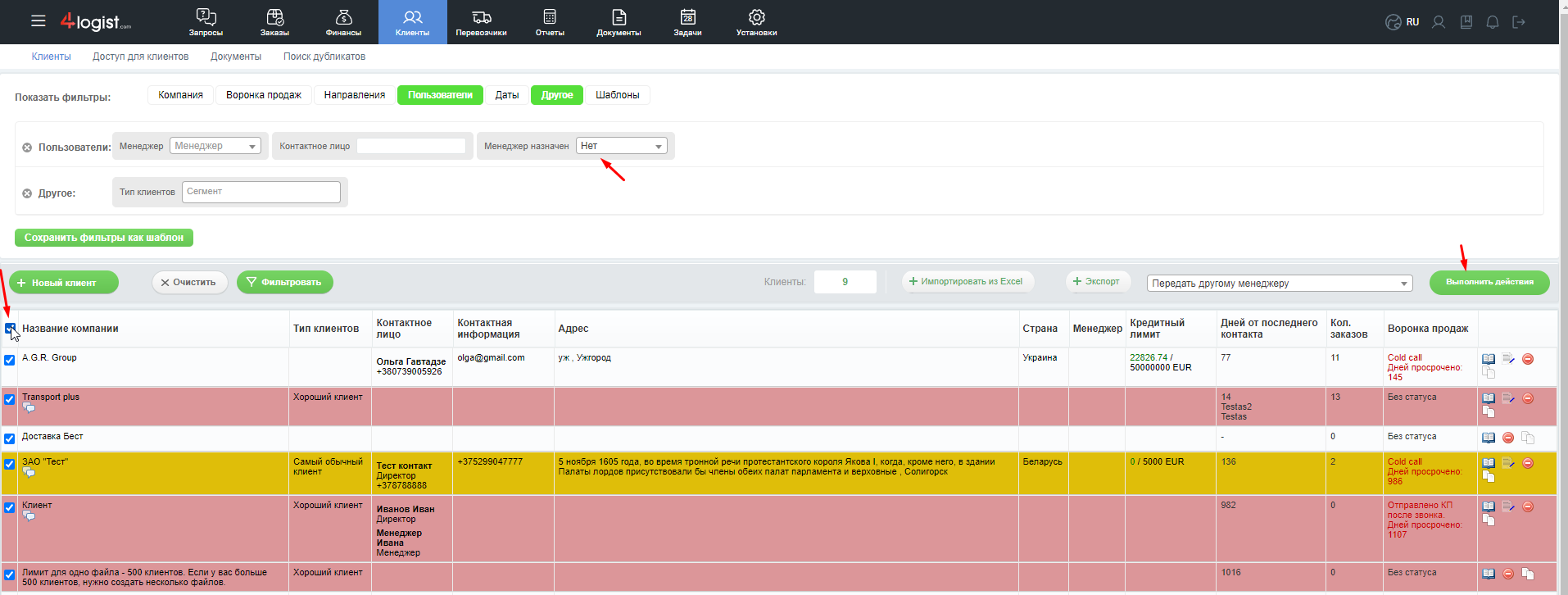
Откроется окно с вариантами выбора: можно заменить или добавить менеджера — и у клиента будет несколько менеджеров.

Также можно выбрать действие очистить менеджеров.
Так клиент перестанет быть закреплен за каким-либо менеджером. Позднее можно будет назначить его вручную или массово, как показано выше.

Автоматизация создания задач
Мы продолжаем совершенствовать нашу систему автоматизации бизнес-процессов, расширяя функционал настройки событий. Теперь у вас есть возможность создавать задачи автоматически при изменении статуса заказа, груза или рейса. Это значит, что пропустить важный этап бизнес-процесса станет еще сложнее, что поможет вашим сотрудникам работать более эффективно.
Настройка этой функции для грузов, заказов и рейсов выполняется одинаково, что упрощает процесс и делает его более удобным для использования.

В открывшемся окне устанавливаем статусы, при смене которых будет ставиться задача, затем выбираем действие и нажимаем иконку +. У нас появляется выбор, кому будет поставлена задача при смене статуса.
После сохранения, при следующей смене статуса, которая будет соответствовать условиям настройки, будет поставлена задача.
Задача будет ставиться сотруднику, который либо отмечен чек-боксом в одной из ролей или выбранному из выпадающего списка.
Ее можно увидеть в заказе, в котором находится груз.
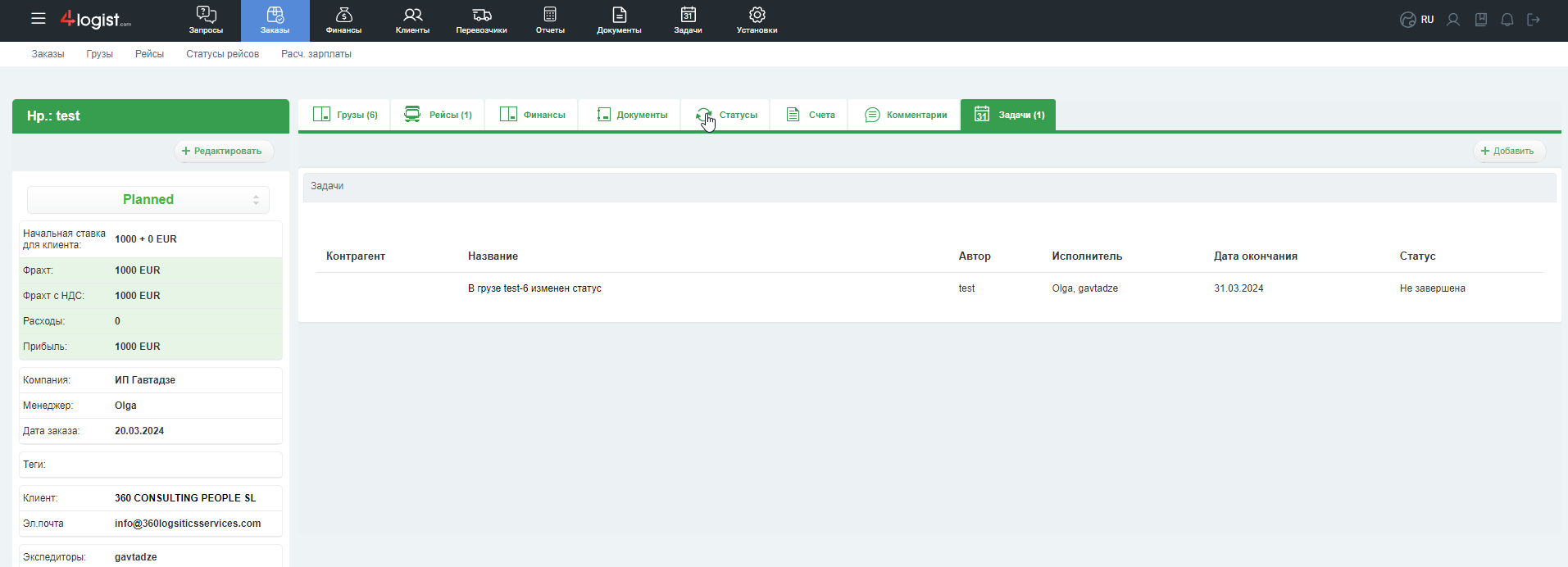
И в блоке «Задачи»
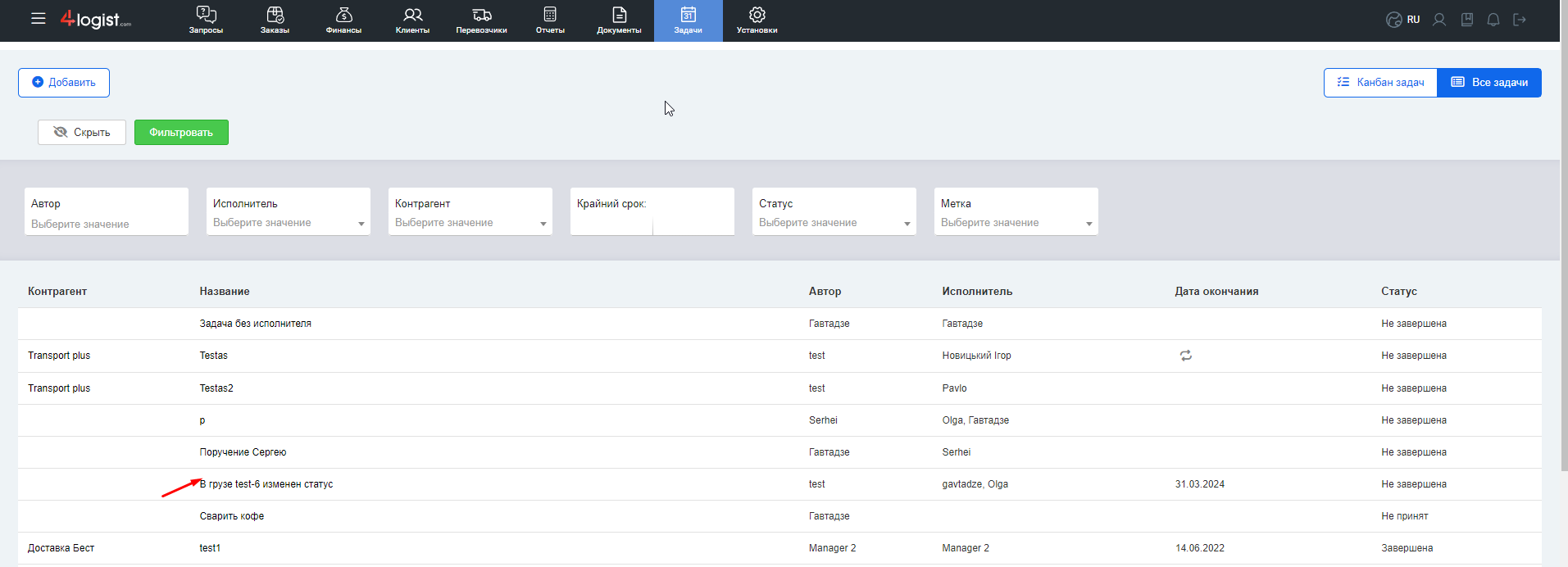
Более удобное отображение грузов
Мы добавили новую опцию, которая будет особенно полезна для клиентов, которым неудобно просматривать большие списки грузов. Теперь у вас есть возможность сворачивать список. По умолчанию на экране отображаются только три груза, и для просмотра полного списка клиентам нужно будет нажать кнопку «Показать все». Это позволит вам более удобно управлять своими грузами и быстрее находить нужную информацию.
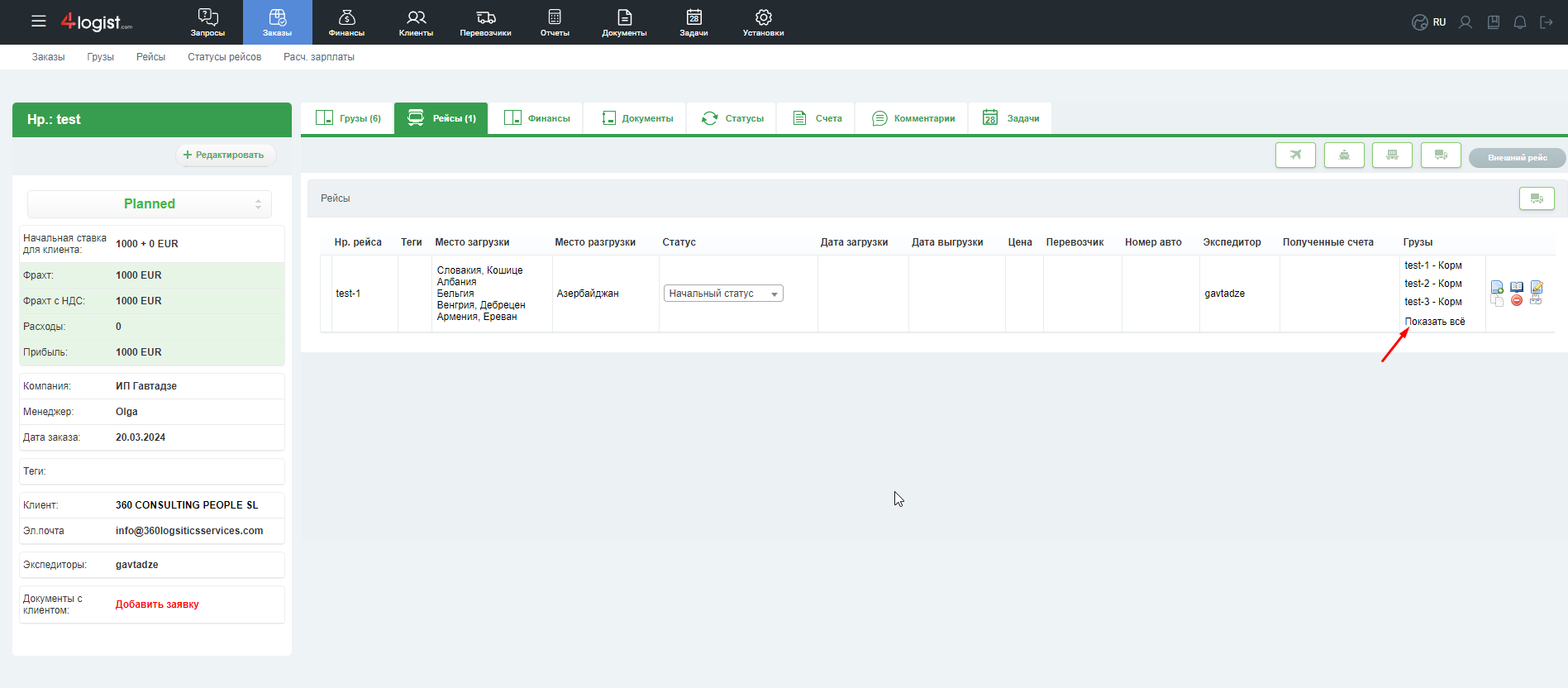
Права доступа. Финансы. Запросы
Мы расширили возможности настройки прав доступа для раздела «Запросы», чтобы предоставить больше контроля над конфиденциальными данными. Теперь вы можете скрывать информацию о предварительной ставке клиенту и о ценовых предложениях от перевозчиков.
Чтобы скрыть финансовую часть, просто перейдите в раздел «Установки» -> «Организация» -> «Группы сотрудников». Затем выберите нужную группу и перейдите в режим редактирования.
Это позволит вам более гибко управлять доступом к чувствительным данным и обеспечить их безопасность.
В выбранной группе на вкладке Запросы, отметить или снять галочки в чек-боксах:

Право “Ставка запроса” будет скрывать следующий набор данных.
-Общий журнал запросов. Колонка ценовые предложения.
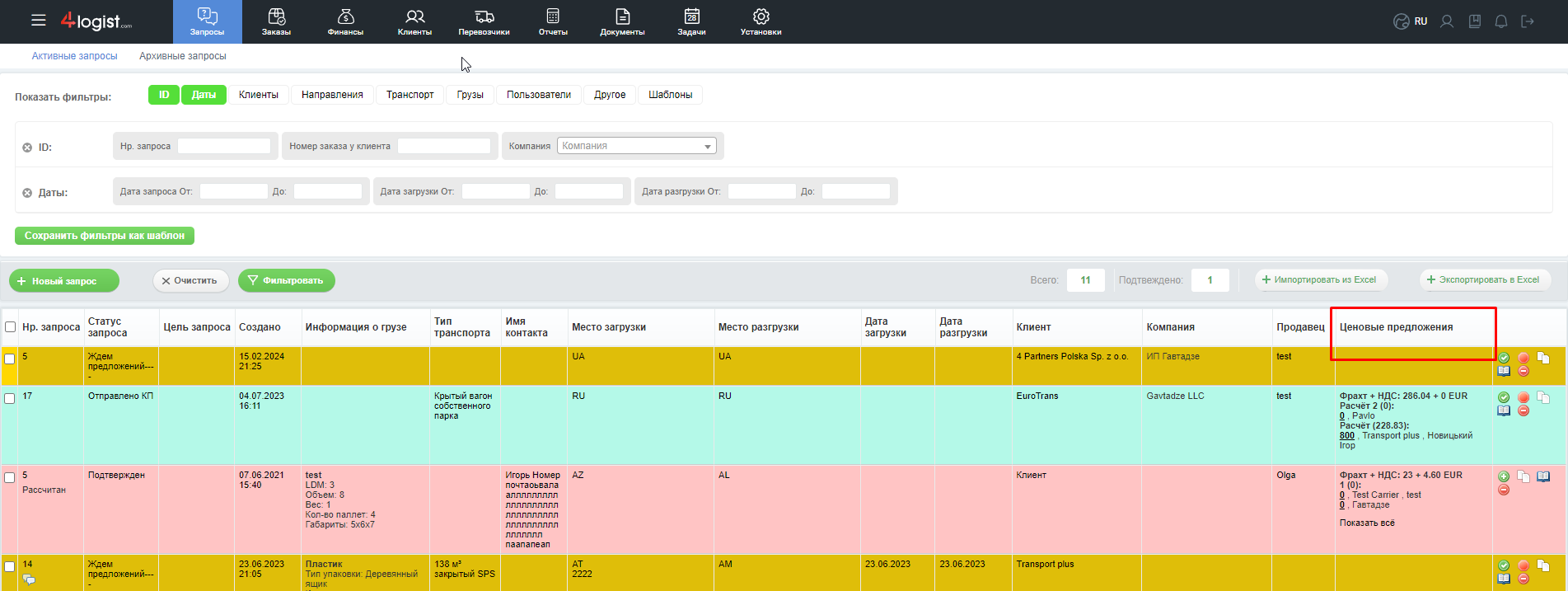
—Карточка запроса. Окно подтверждения запроса
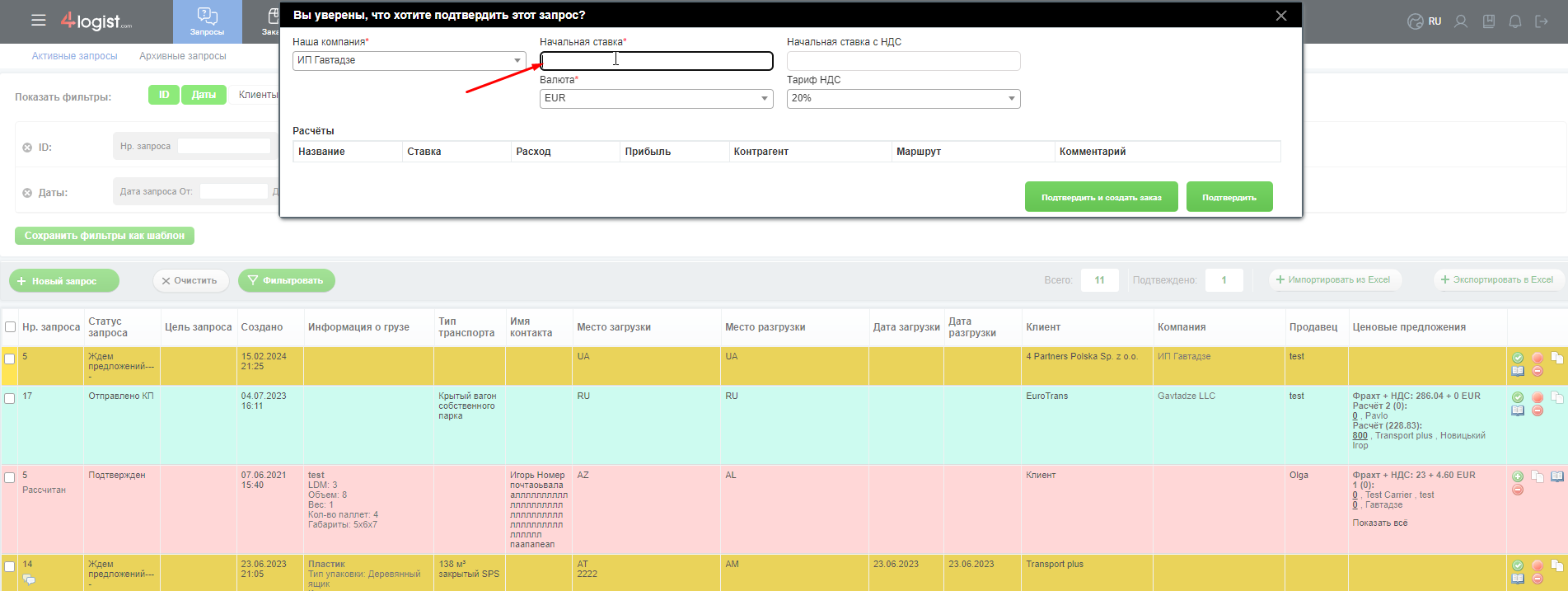
—Карточка редактирования запроса. Информация о цене

—Форма подтверждения запроса. Информация о других ценовых предложениях.
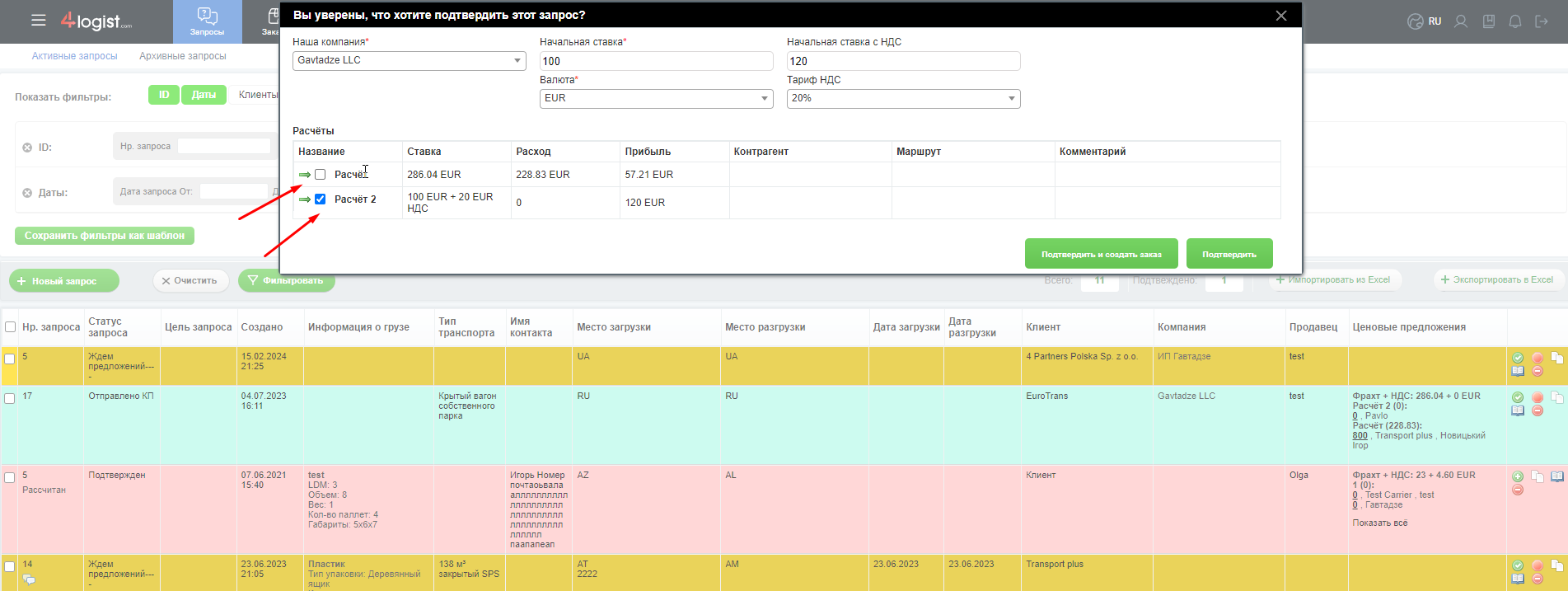
—Карточка заказа. Информация “Создано из запроса”
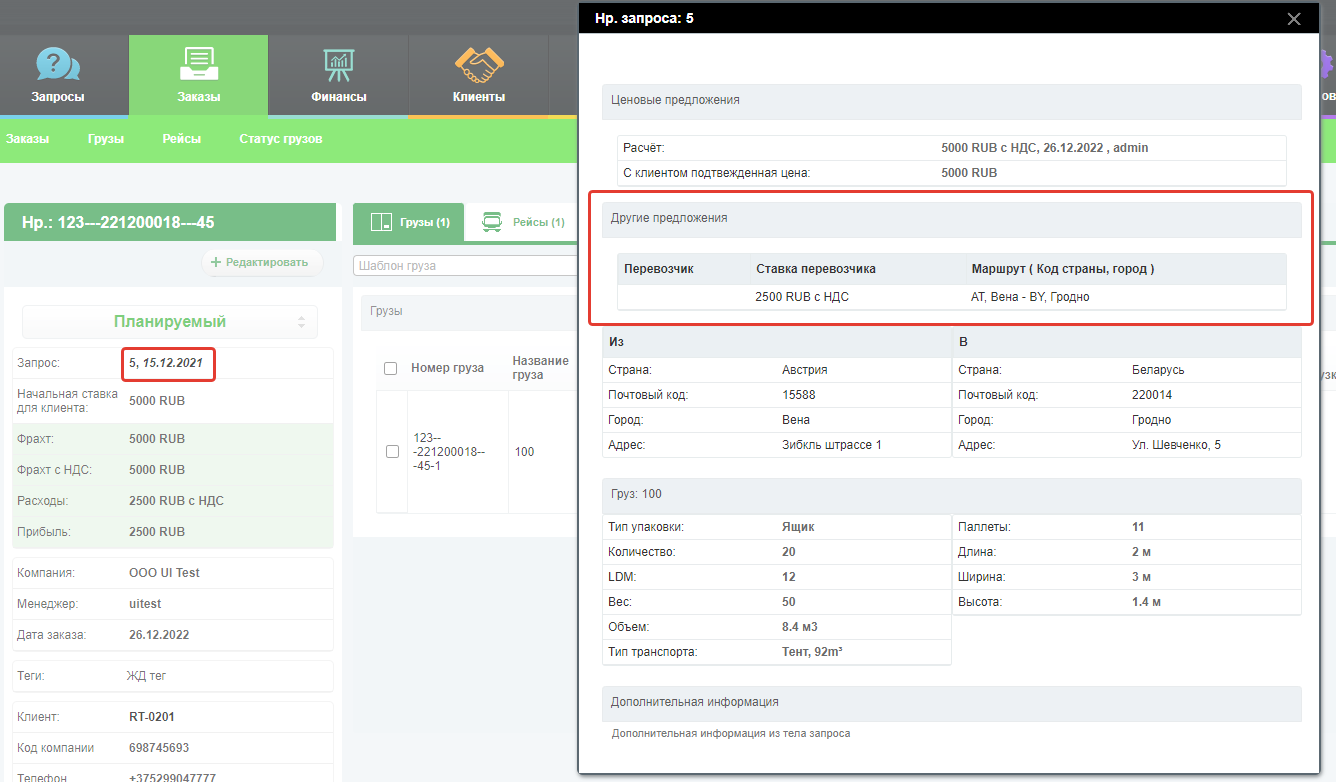
—Карточка заказа. Финансы. Начальная ставка клиенту
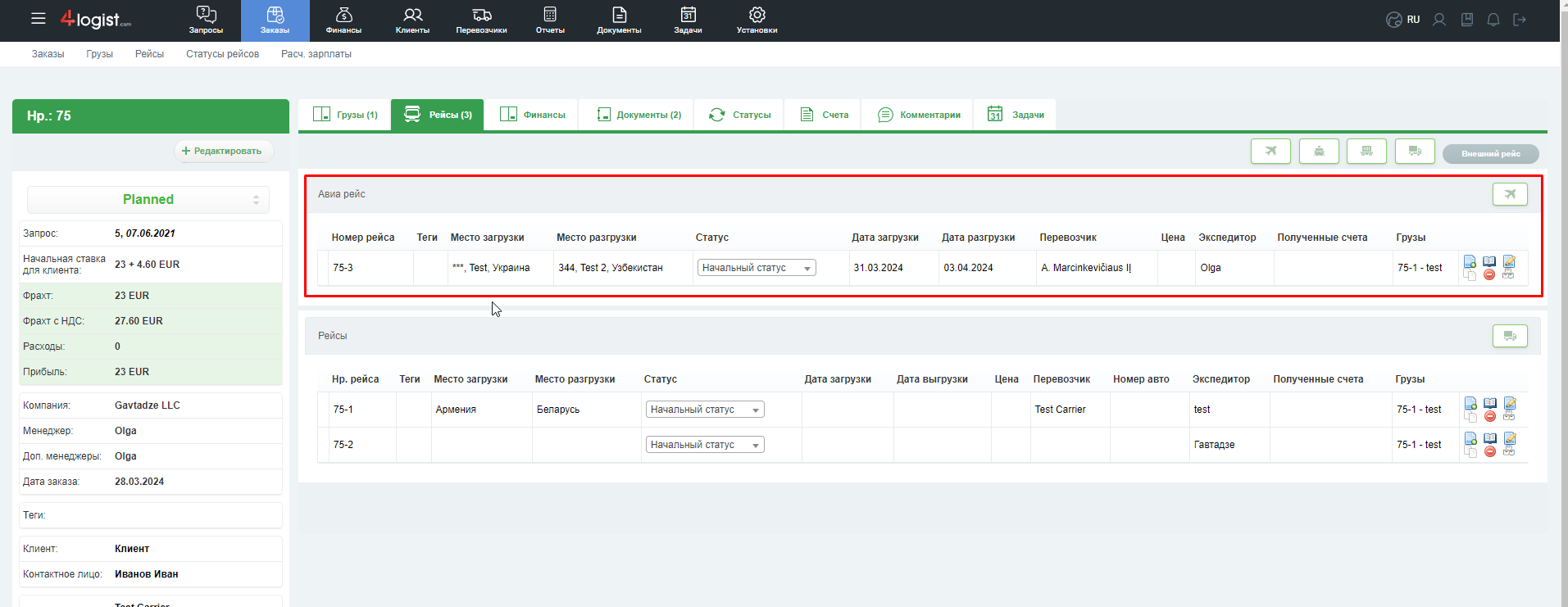
Право “Ценовые предложения” будет скрывать данные по ценовым предложениям:
— Общий журнал запросов. Колонка ценовое предложение.
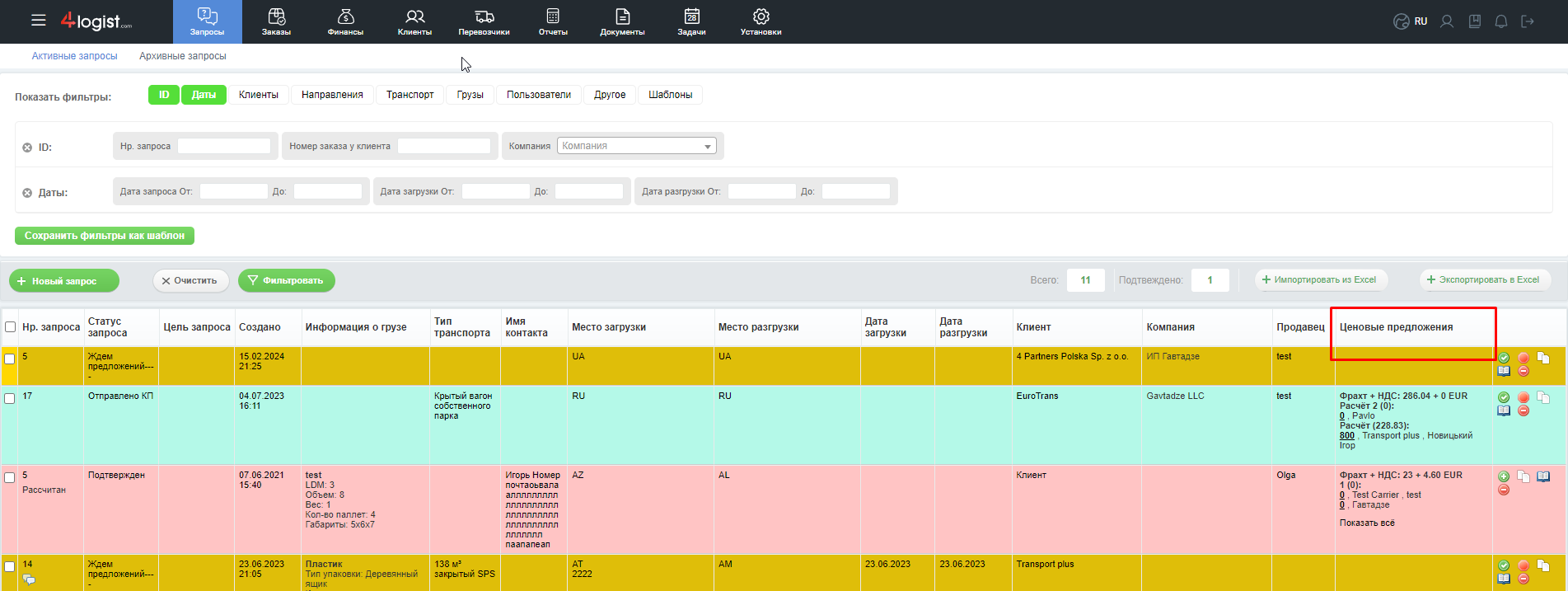
—Карточка запроса. Вкладка ценовые предложения.

—Форма создания документа ( КП на основе расчета)
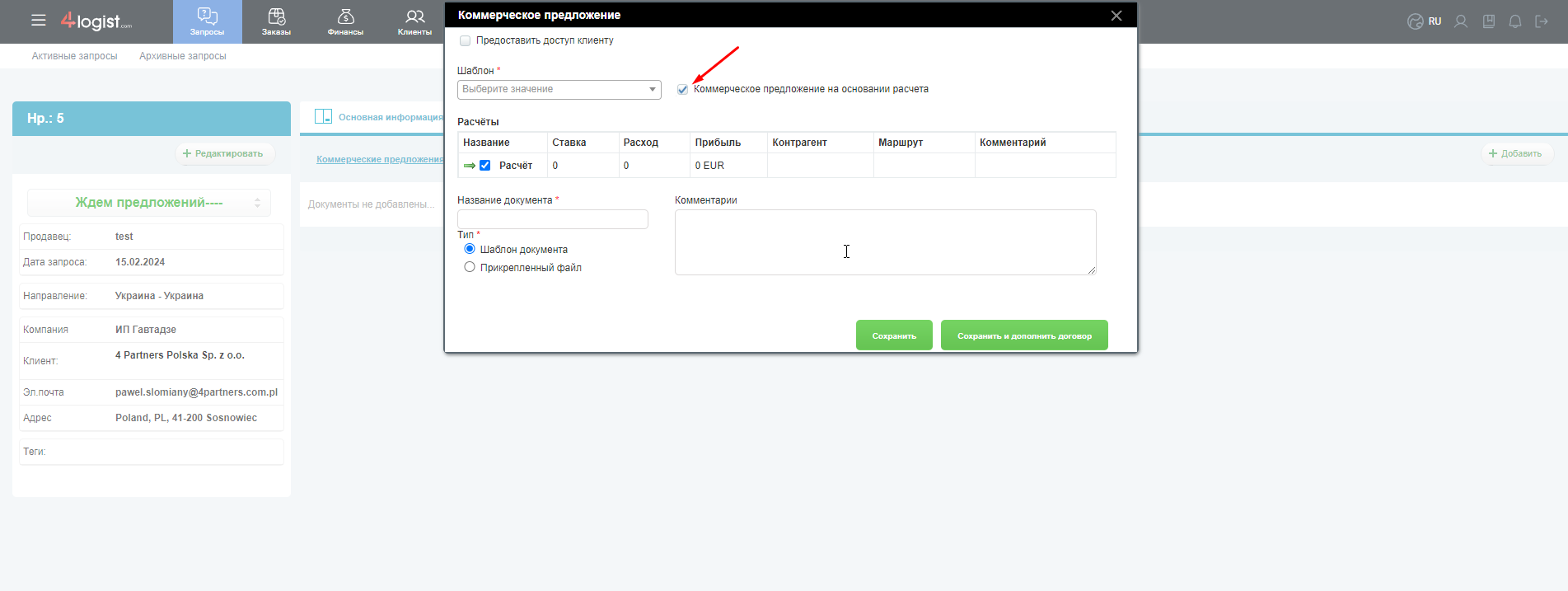
—Карточка заказа. Информация “Создано из запроса” . Другие ценовые предложения.
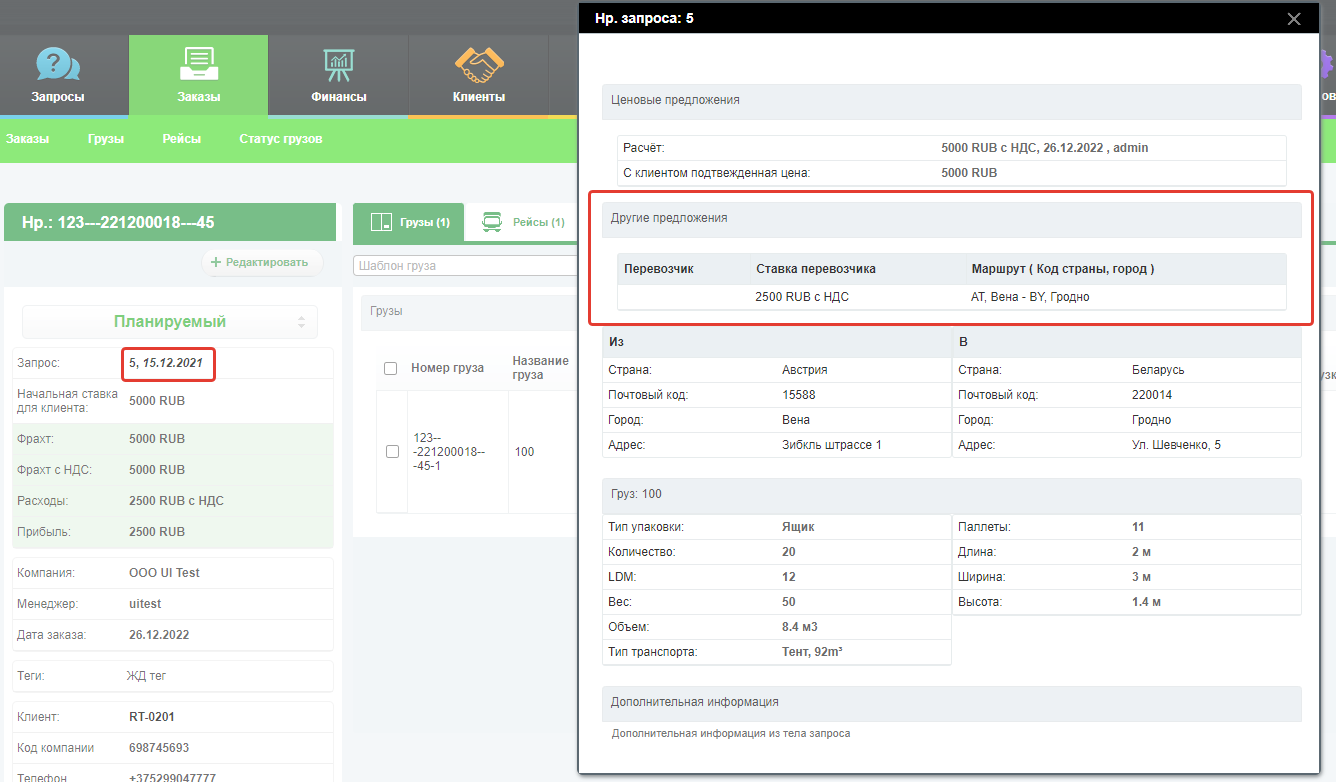
Все эти изменения применяются и для архивных запросов.
При неактивных чекбоксах “Ставка запроса” и “Ценовые предложения” в настройке прав для запросов будут скрыты в финансах:
- Колонка “Ценовые предложения” в активных и архивных запросах
Вкладка “ценовые предложения” в карточке запроса - Информация о расчетах в форме добавления документа и чекбокс “сделать КП на основе расчета”
- Информация о цене и расчете в форме перевода из запроса в заказ.
При попытке перевода запроса в заказ без прав “Ставка запроса” появится сообщение вместо стандартной формы: “У вас нет прав утверждения цены. Для подтверждения запроса обратитесь к старшему менеджеру”.
Авиарейс
Мы внедрили долгожданную новинку – работу с авиа-рейсами! Теперь, при создании запроса, вы можете выбрать авиарейс уже на этапе составления расчетов. И когда вы выберете этот вариант перевозки, откроется специальная форма с полями, специально предназначенными для ввода информации о вашем авиа-рейсе. Это значит, что организация воздушных перевозок станет еще проще и более удобной для вас!
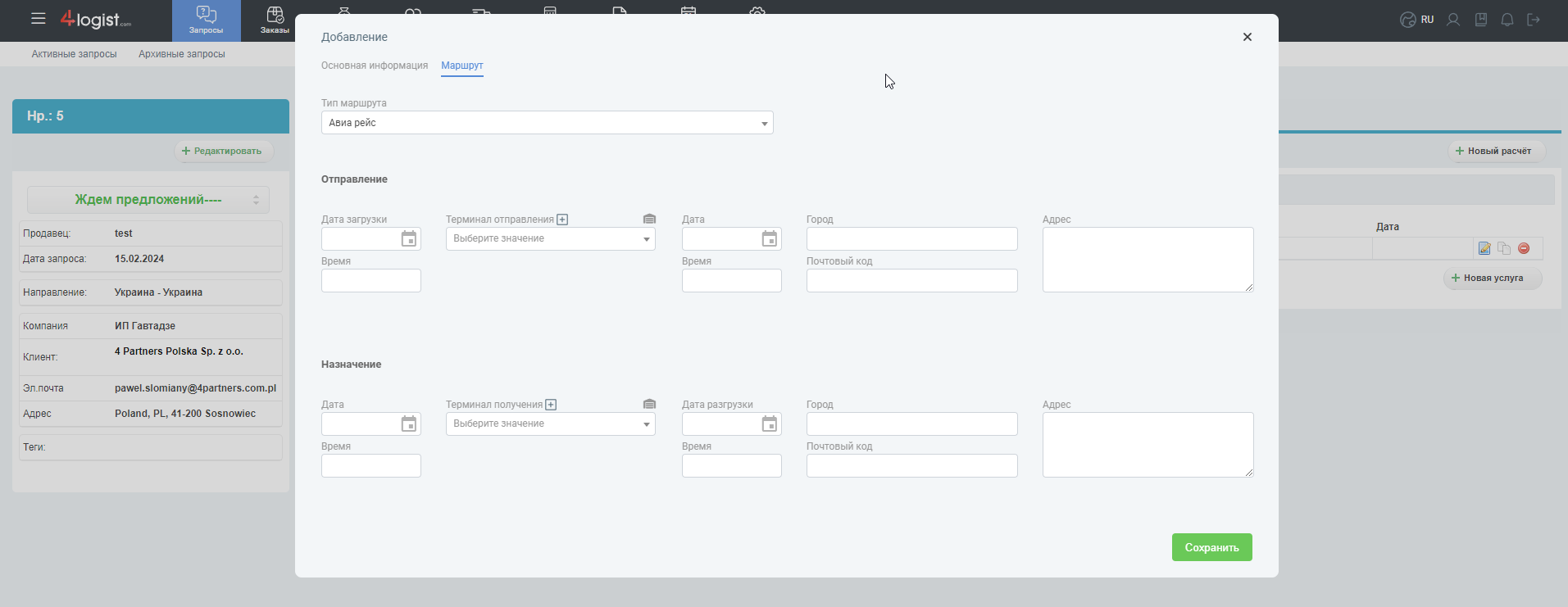
Авиарейс можно также выбрать при создании заказа.

В форме построения маршрута также будут отображаться соответствующие поля
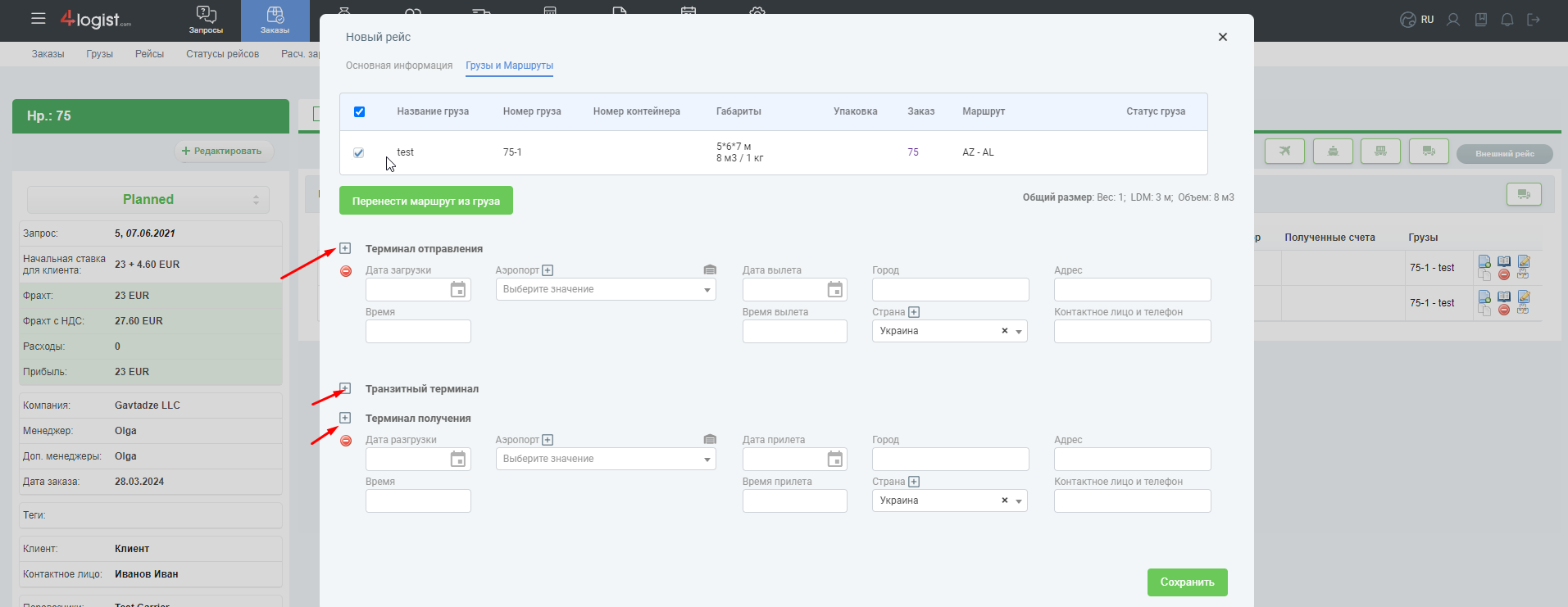
Из формы создания рейса вы можете в момент редактирования добавлять новые Терминалы (аэропорты):
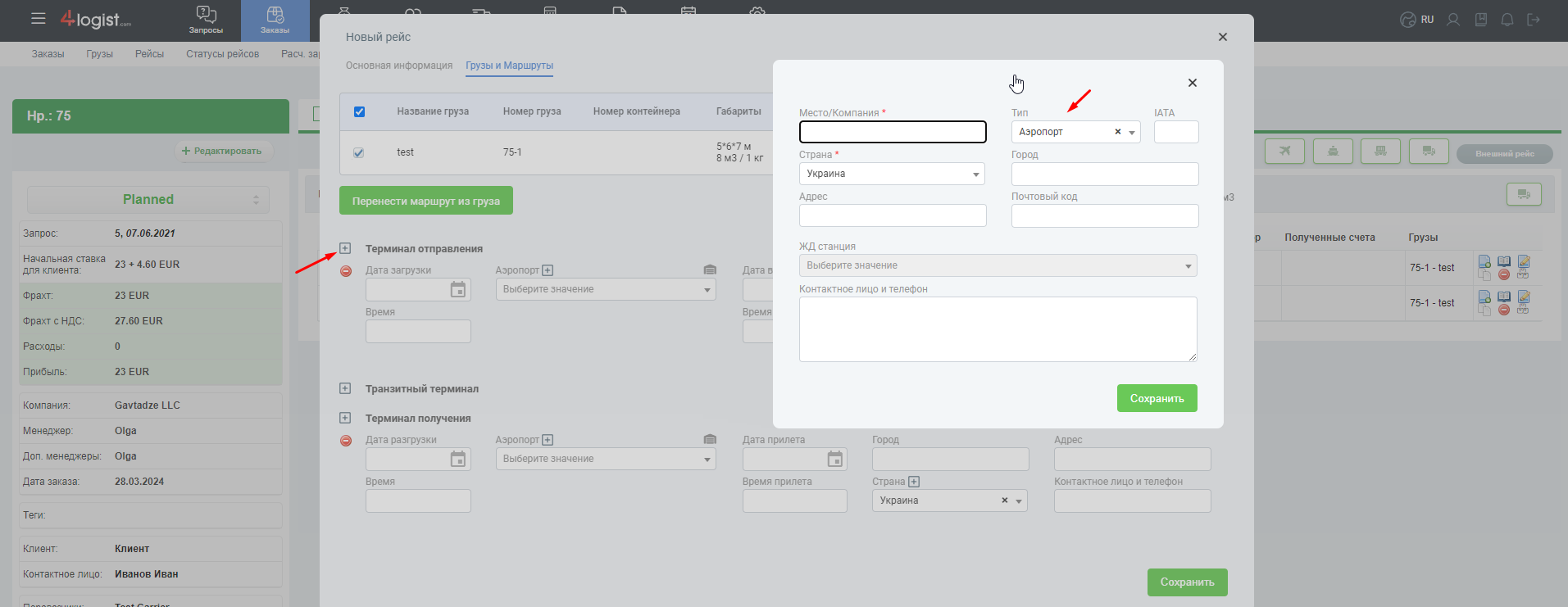
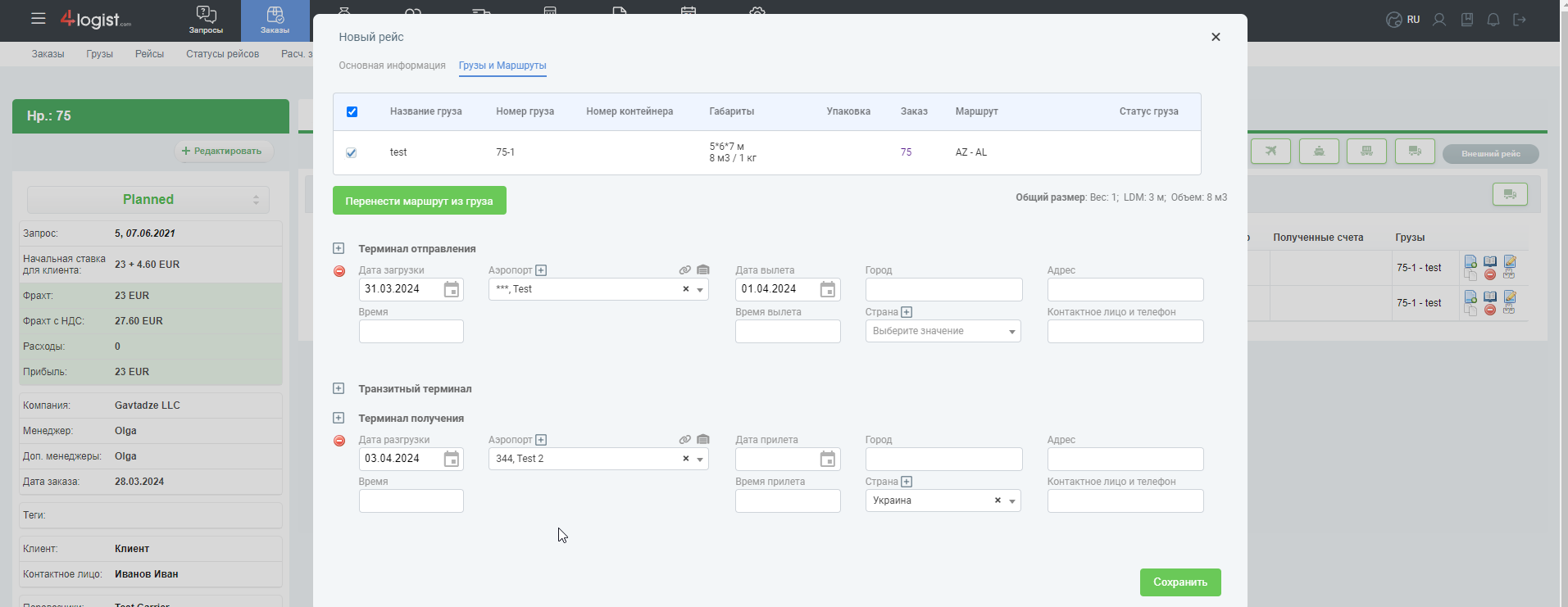
В созданном заказе авиарейс показан в отдельной таблице.
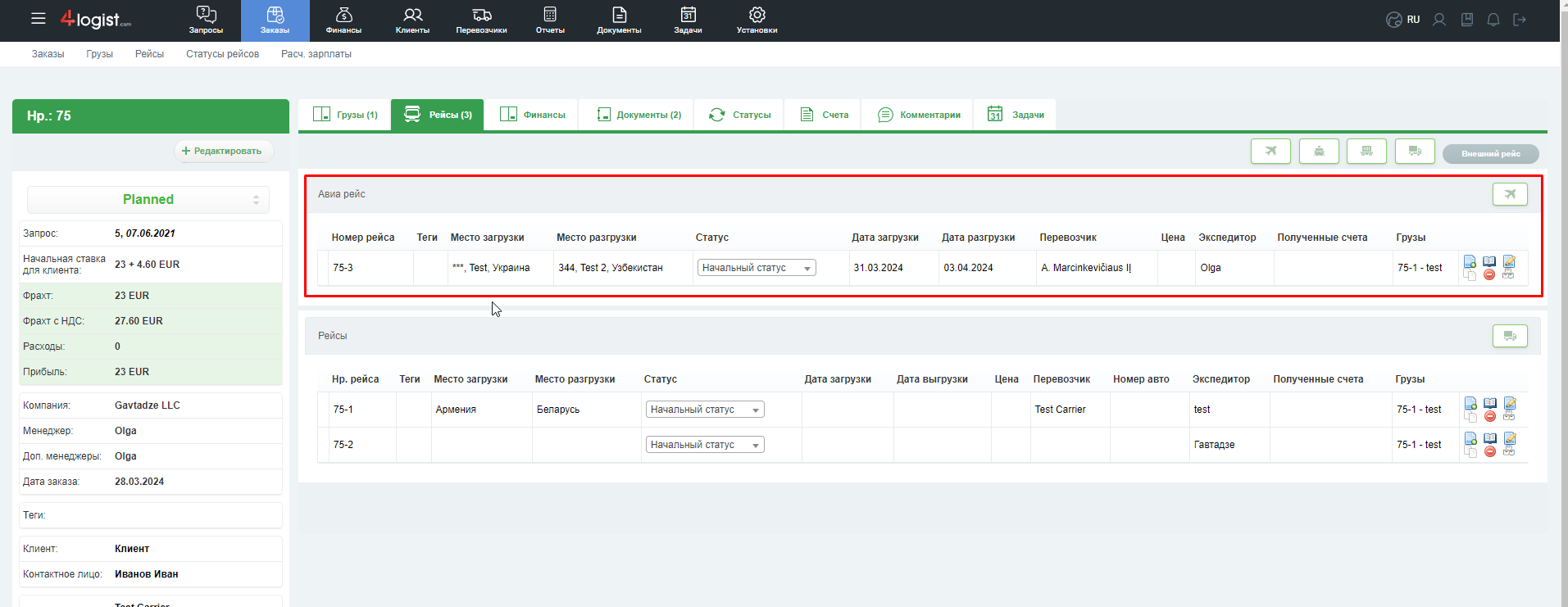
Данный тип рейсов полноценно представлен в системе, так что у него есть своя иконка и место в таблицах, отчетах и фильтрах наряду с другими типами рейсов:
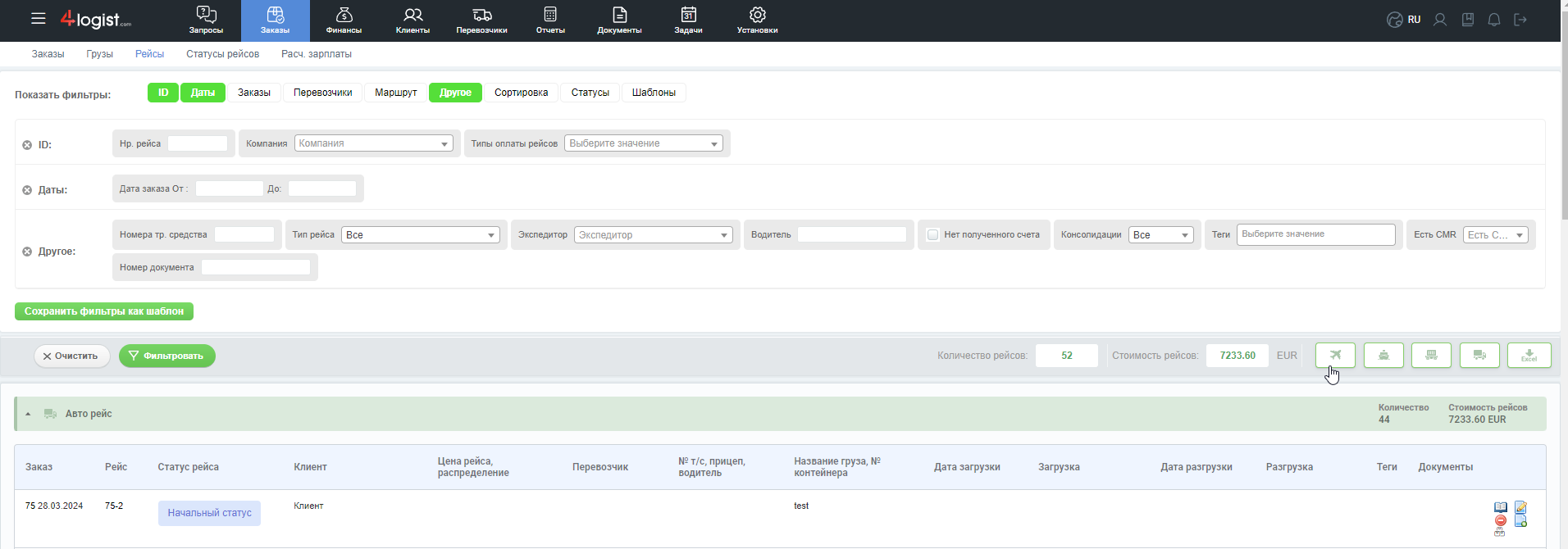
Детальная информация о кредитном лимите
Функциональность самого процесса работы выглядит так: менеджер задает лимит по сумме заказов для каждого клиента. Если сумма задолженности клиента превышает этот лимит, то не получится создать новый заказ.
Раньше, при создании заказа, система просто указывала на превышение лимита, когда возникал запрет. Теперь на вкладке «Условия оплаты» можно проверить еще больше информации, что поможет вам принимать более обоснованные решения и эффективно управлять финансами вашего бизнеса.
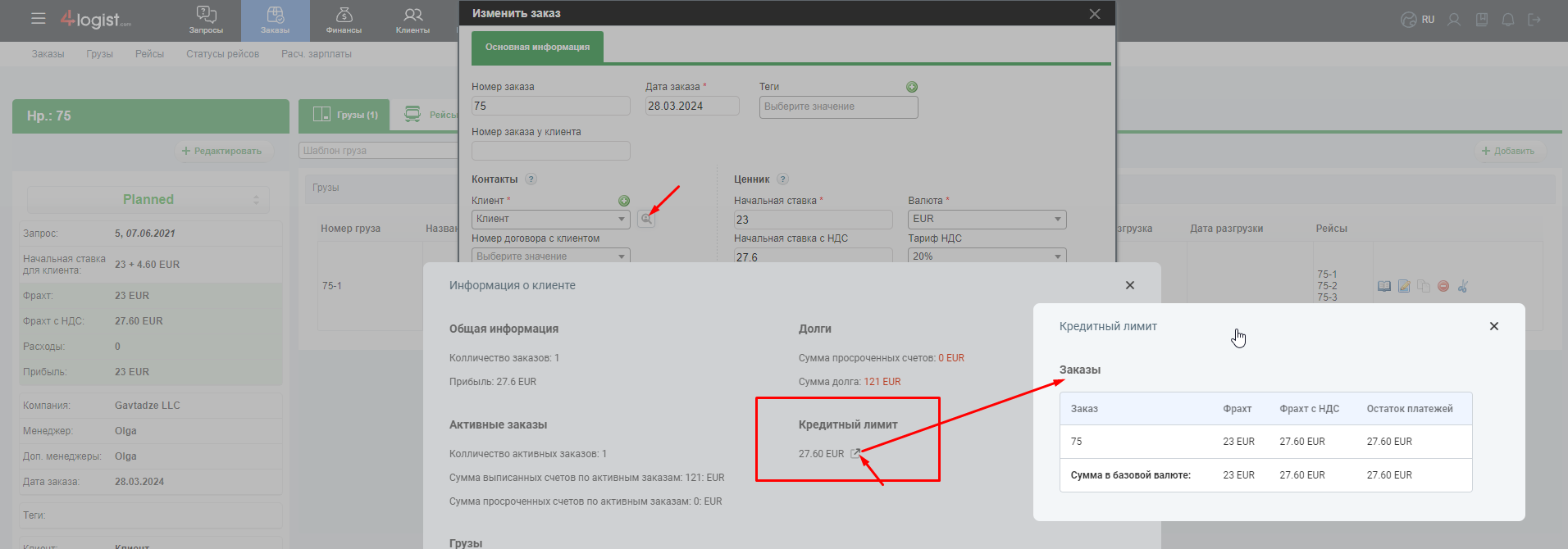
Это позволит сделать работу прозрачнее и моментально решать вопросы, возникающие в процессе работы.
Причина отказа в запросах
Мы рады сообщить о доработке функционала отказов в запросах, который стал еще более удобным и понятным. Теперь сбор и последующая аналитика стали еще проще благодаря унифицированным причинам отказа. Вы сами можете составить список наиболее важных причин, чтобы отслеживать упущенные сделки.
Мы добавили новое поле «Причина отказа» с выбором варианта из выпадающего списка. Это позволит быстро и точно классифицировать причины отказов, что поможет вам лучше понять, почему определенные сделки не были заключены, и принять меры для улучшения результатов.
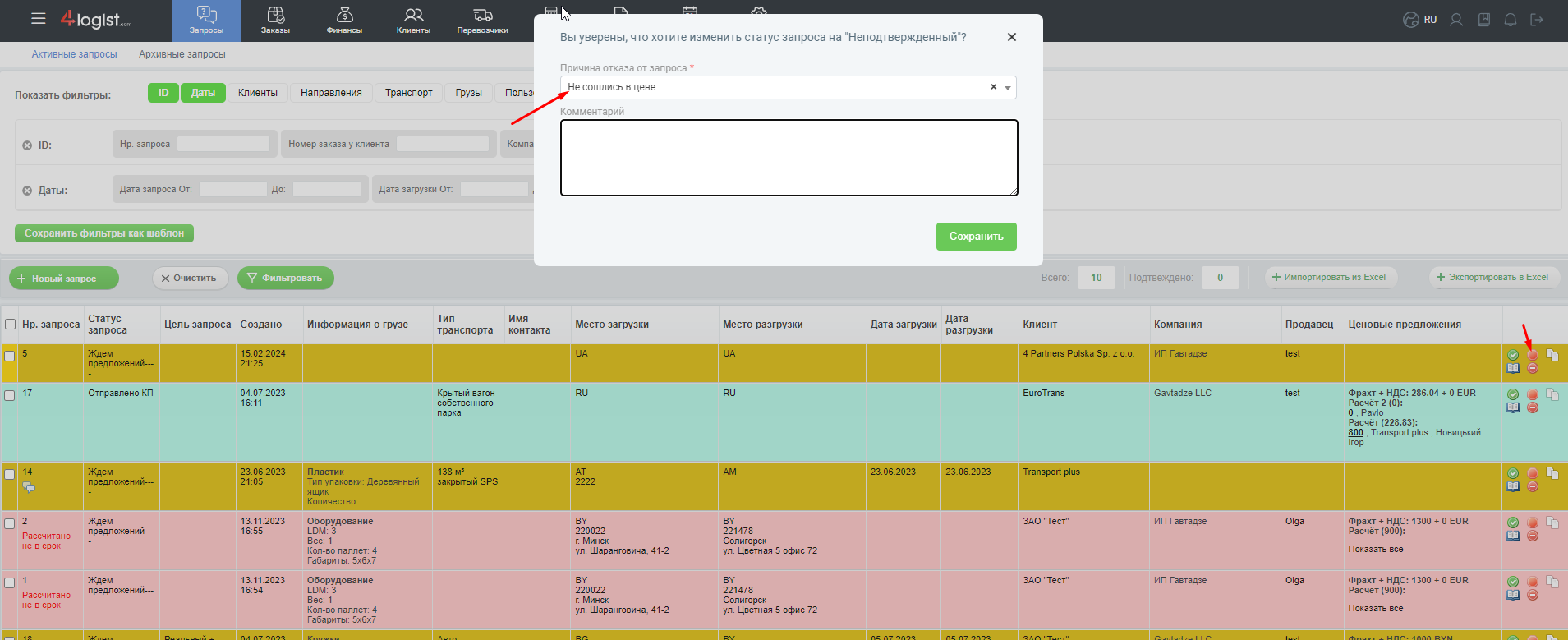
Чтобы добавить причины, вам нужно перейти в Установки — Справочники — причина отказа от запроса.
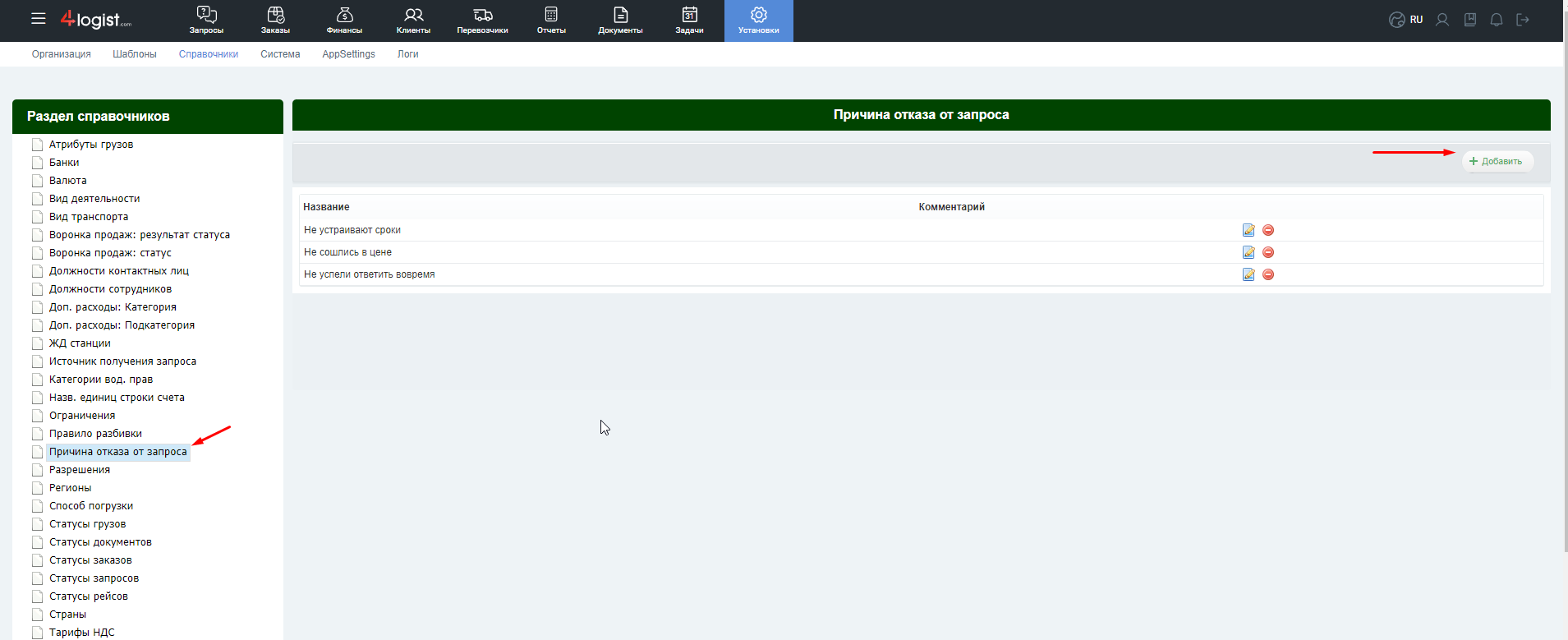
Мы можем добавить как просто причину, так и комментарий к ней.
Таким образом можно сделать несколько “Категорий” отказа и для каждой добавить свои подробности и нюансы.

В запросах также есть фильтр, позволяющий фильтровать их по причинам отказа и колонка в общей таблице.
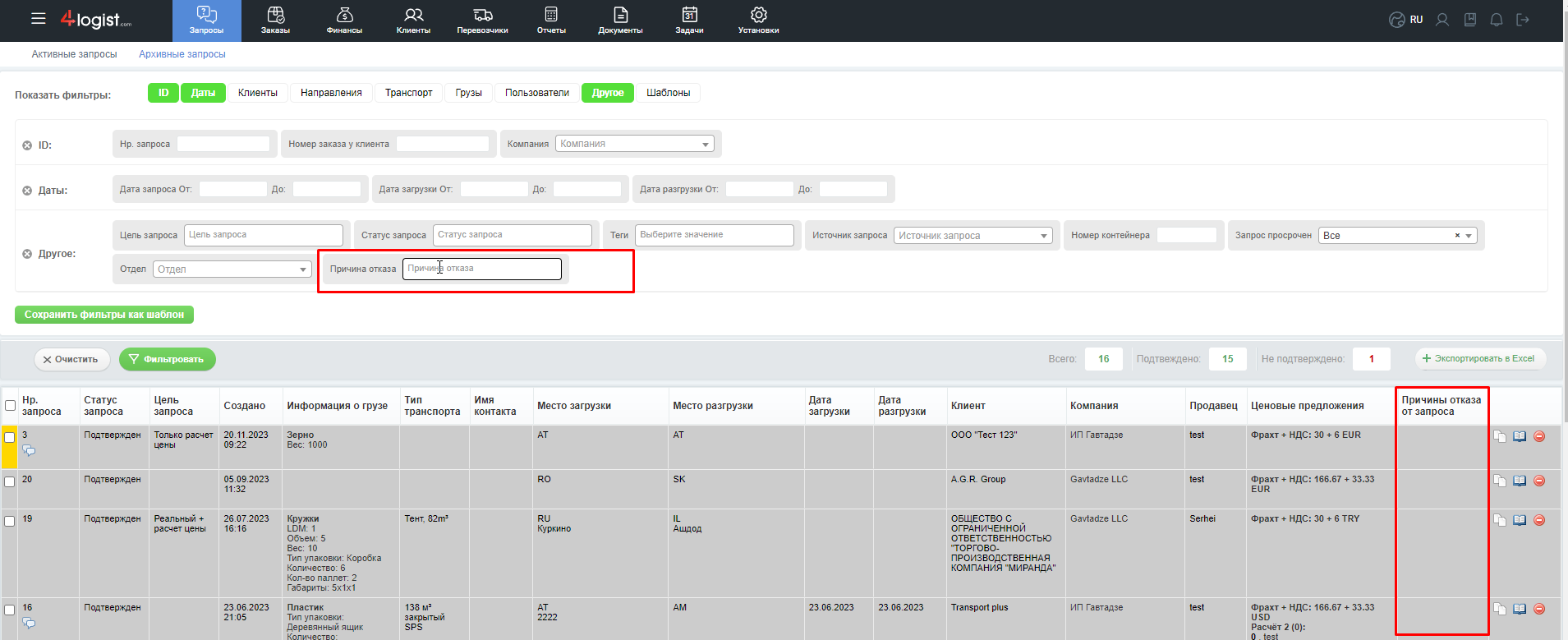
Уведомление клиентов о предстоящей оплате
Мы рады представить новую автоматизированную рассылку, которая поможет предотвратить образование дебиторской задолженности и значительно сократит время, затраченное менеджерами на работу со счетами.
Как это работает? Теперь вы можете настроить автоматические уведомления клиентам о предстоящих платежах. Вы сами выбираете, за сколько дней до срока оплаты клиенту будет отправлено напоминание о необходимости оплаты по отправленному счету.
Как это настроить? Просто перейдите в раздел «Установки» -> «Шаблоны» -> «Напоминания о счетах» и добавьте новый шаблон письма. При добавлении откроется форма, где вы сможете указать название шаблона, выбрать язык и задать адресата по умолчанию для этого уведомления.
Это удобное и эффективное решение, которое поможет вам поддерживать свои финансовые потоки в порядке и сэкономит время вашей команды.
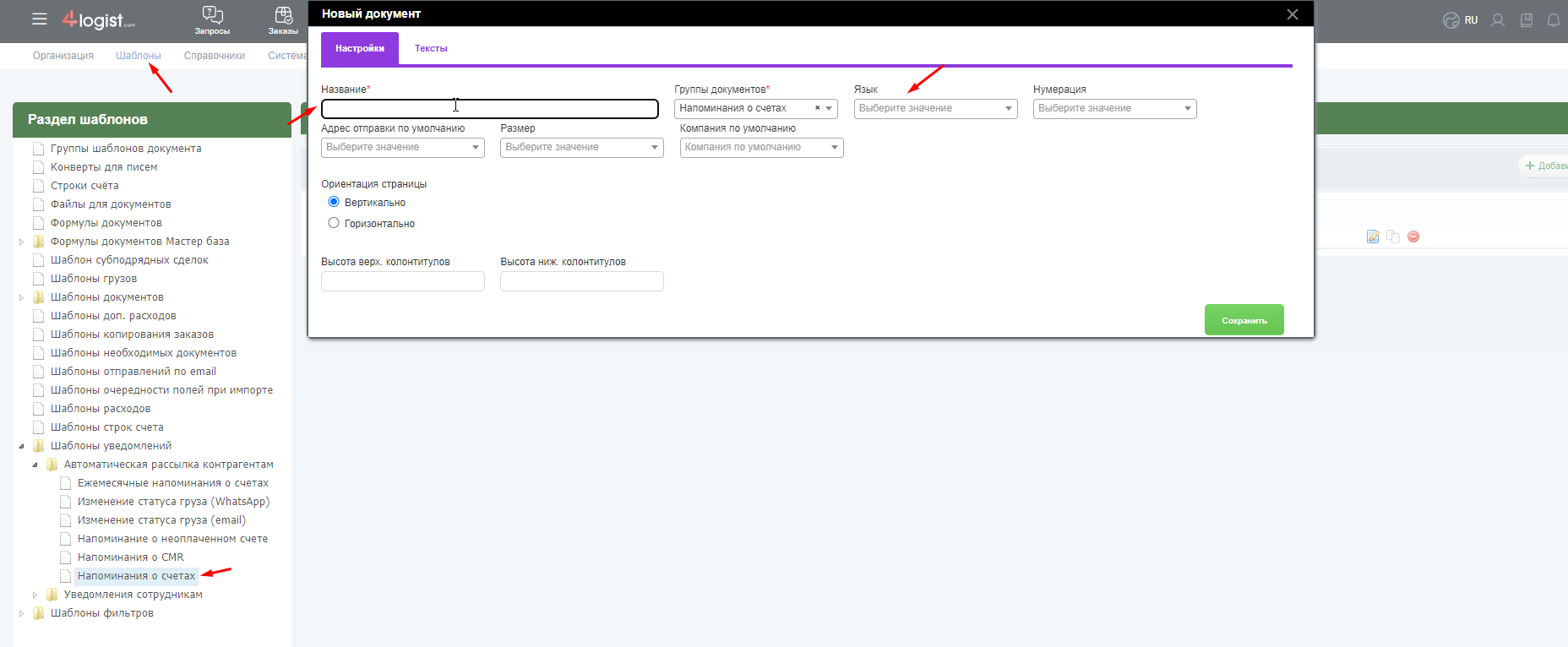
Далее перейти на вкладку «Тексты» и написать текст письма, которое будет сопровождать счет.
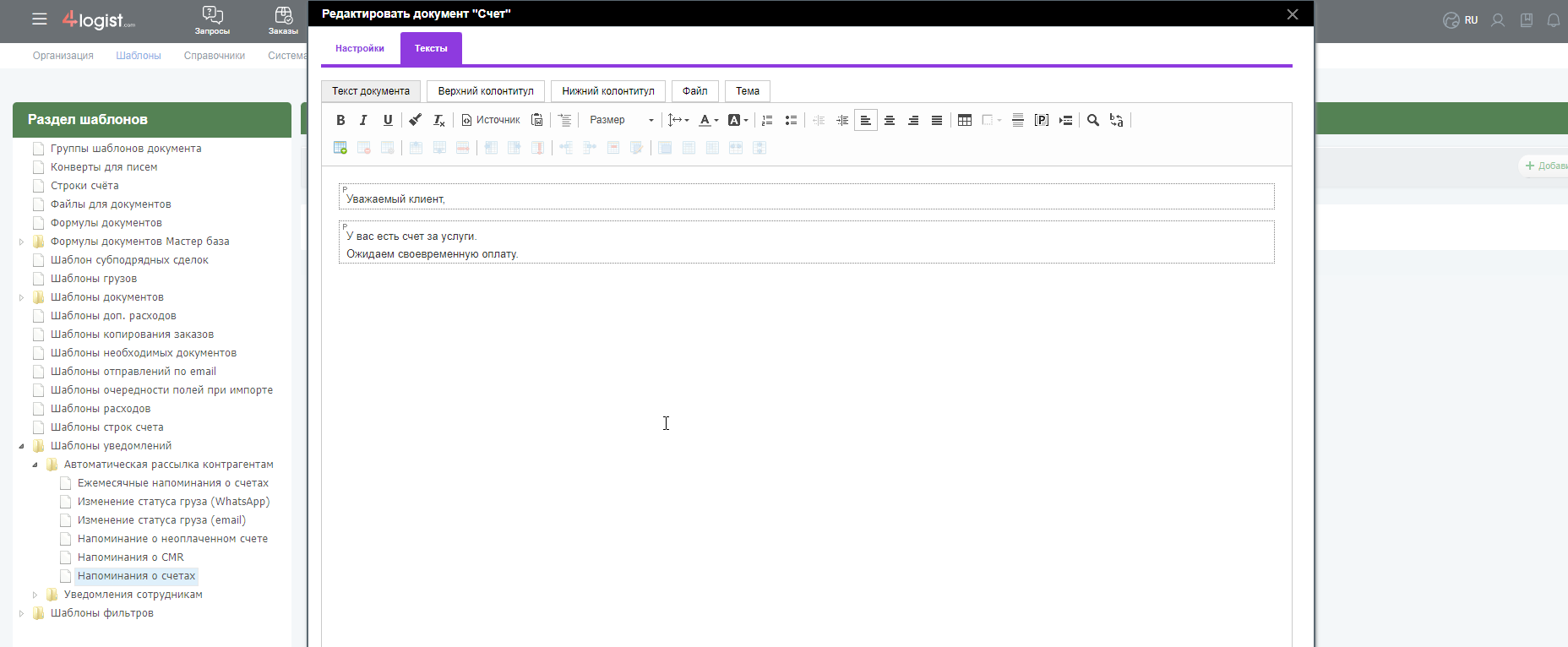
Сохранить и перейти в Установки — Система — Автоматическая рассылка контрагентам — напоминание о счетах
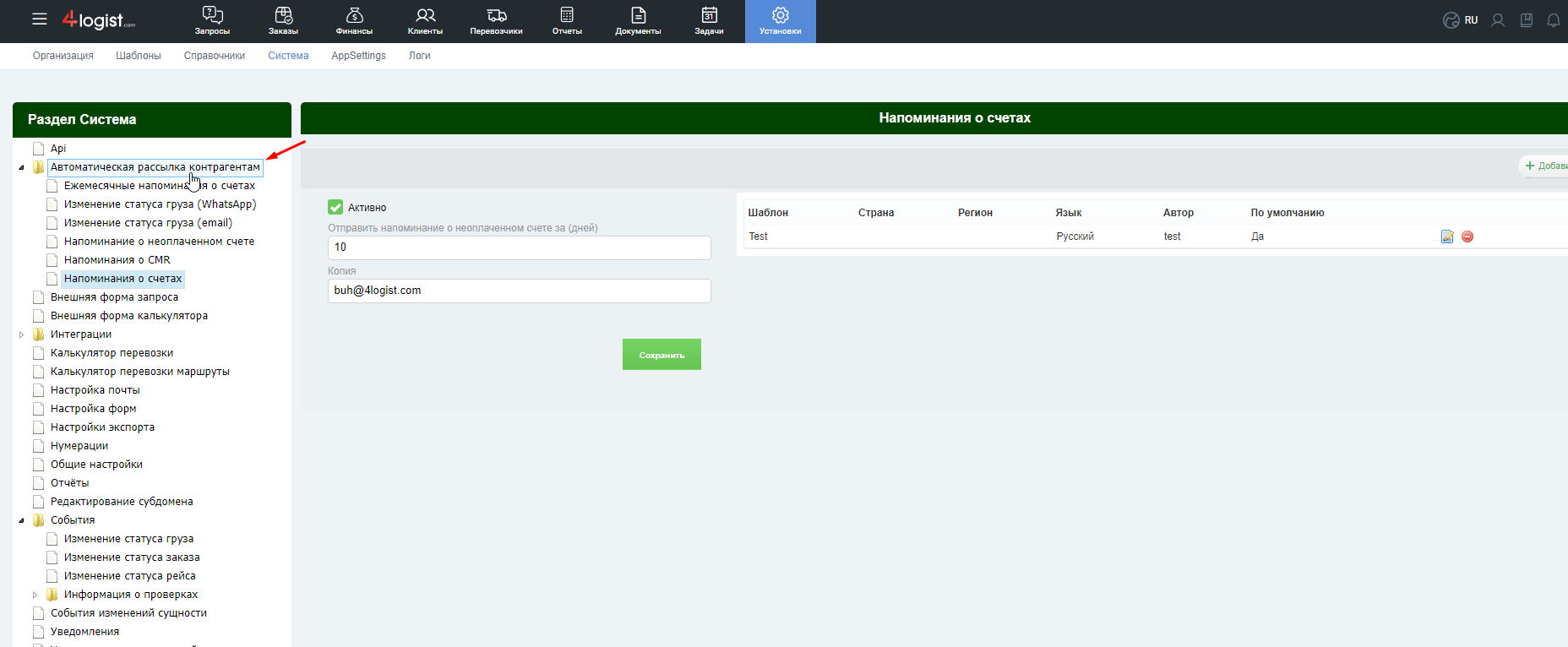
Добавлена возможность указать количество дней до даты «Оплатить до», за которое отправлять письмо, а также указать адрес для отправки копии, например, менеджеру или бухгалтеру.
При желании можно указать адрес для отправки копии — это может быть менеджер или бухгалтер.
Кнопкой «Добавить» справа можно добавить один или несколько шаблонов на разных языках. Это удобно, если у вас есть клиенты из разных стран.
Какому клиенту отправлять какой шаблон будет определять система, если вы в карточке клиента выберете язык уведомлений.

Фильтры
Фильтр по полученным счетам
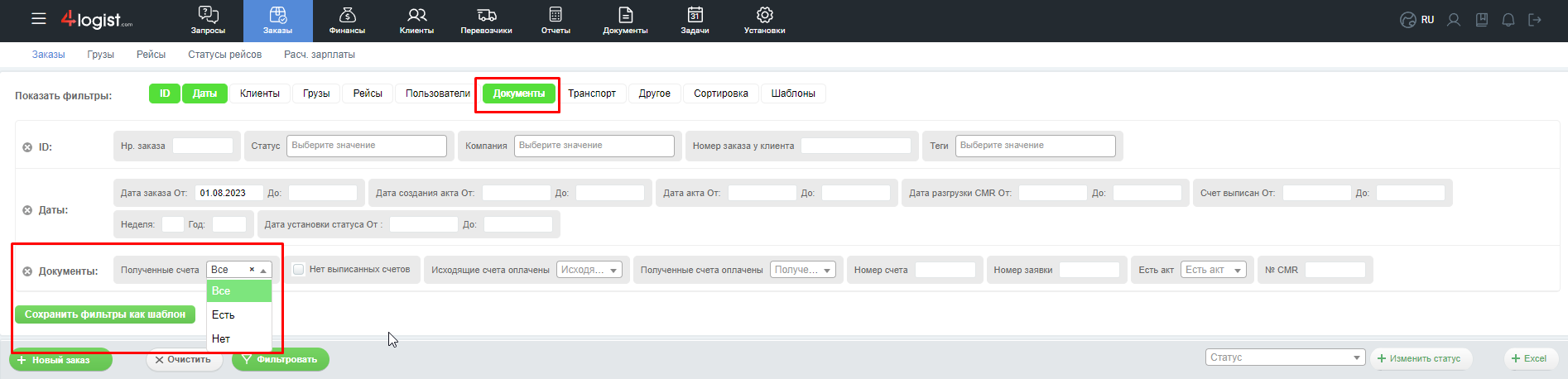
Заказы можно фильтровать по принципу:
- Есть — показывает все заказы, в которых есть полученные счета
- Нет — Показывает все заказы в которых нет полученных счетов
- Все — Показывает заказы в которых нет и в которых есть полученные счета.
Это позволит контролировать работу менеджеров по внесению счетов от контрагентов.
Фильтр по точкам перегрузки в грузе
Сделано для тех, кто работает со складом и им необходимо видеть все заказы, которые едут через точки перегрузок.
Если включен функционал склад, то в позиции фильтров по грузам появляется фильтр по точке перегрузки.
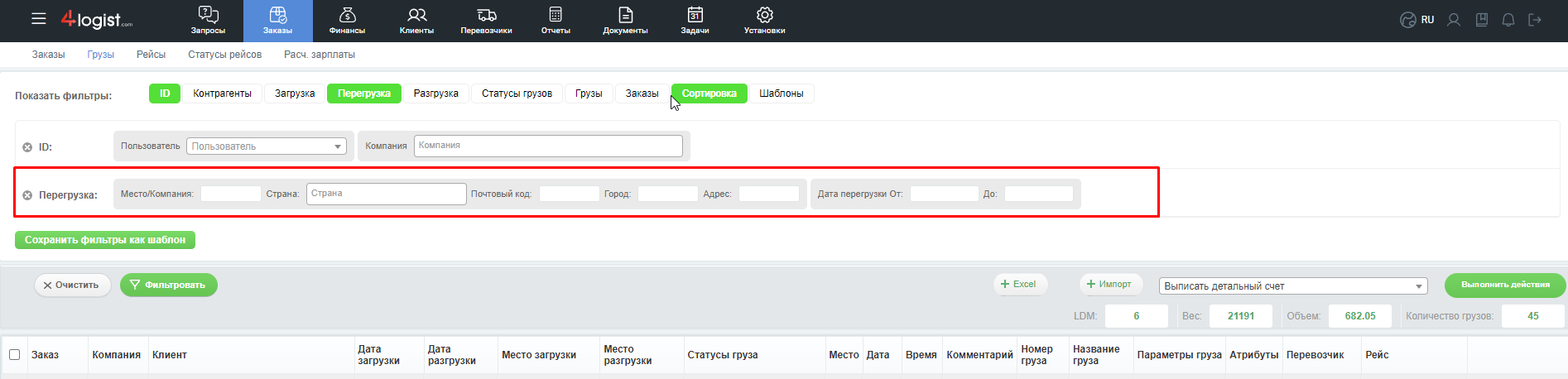

Параметры груза в ЛК клиента
Мы обновили информацию о грузе в личном кабинете клиента, чтобы она соответствовала тем данным, которые видит менеджер в системе.
Теперь данные отображаются аналогично тем, которые доступны менеджерам. Если в рейсе есть более трех грузов, то по умолчанию отображаются первые два груза. Но теперь есть кнопка «Показать все», которая позволяет развернуть весь список грузов в заказе. А при нажатии на кнопку «Скрыть» список снова сворачивается, и отображаются только первые два груза заказа.
Это обновление поможет клиентам более удобно просматривать информацию о своих грузах и делать необходимые действия в своем личном кабинете.

Время отправки напоминаний о счетах — перенесено на 12:00 UTC+3
Мы перенесли время отправки напоминаний, чтобы у менеджеров и бухгалтерии было утром достаточно времени для внесения сведений об оплатах. Это позволит избежать лишних напоминаний для клиентов, которые уже оплатили свои счета утром или вечером предыдущего дня.
Теперь напоминания будут отправляться в 12:00 по московскому времени (UTC+3). Это оптимальное время, которое дает возможность менеджерам и бухгалтерии подготовить все необходимые документы и данные перед отправкой уведомлений клиентам.
Изменения в настройках почты
Мы предприняли шаги для предотвращения ситуаций, когда менеджеры по ошибке изменяют базовые настройки почты в системе 4logist, что мешает отправке уведомлений и напоминаний клиентам.
Теперь мы автоматически устанавливаем базовые настройки почты для всех клиентов согласно определенному алгоритму и приоритету:
Почтовый ящик по умолчанию остается неизменным, если он был выбран ранее, так что вы не заметите изменений.
Если не выбран почтовый ящик по умолчанию, система автоматически установит ящик, который соответствует почте основной компании.
В случае отсутствия указания ящика основной компании, будет выбран любой другой почтовый ящик из списка.
Что нужно сделать пользователям?
Просто перейдите в раздел «Установки» -> «Система» -> «Настройки почты» и проверьте, какой адрес у вас указан в качестве почты по умолчанию.
Если этот адрес вас устраивает для отправки уведомлений из системы, то ничего делать не нужно.
Если вы хотите указать другой адрес, просто откройте его редактирование и установите галочку «По умолчанию». Таким образом, вы сможете сменить адрес для отправки уведомлений.
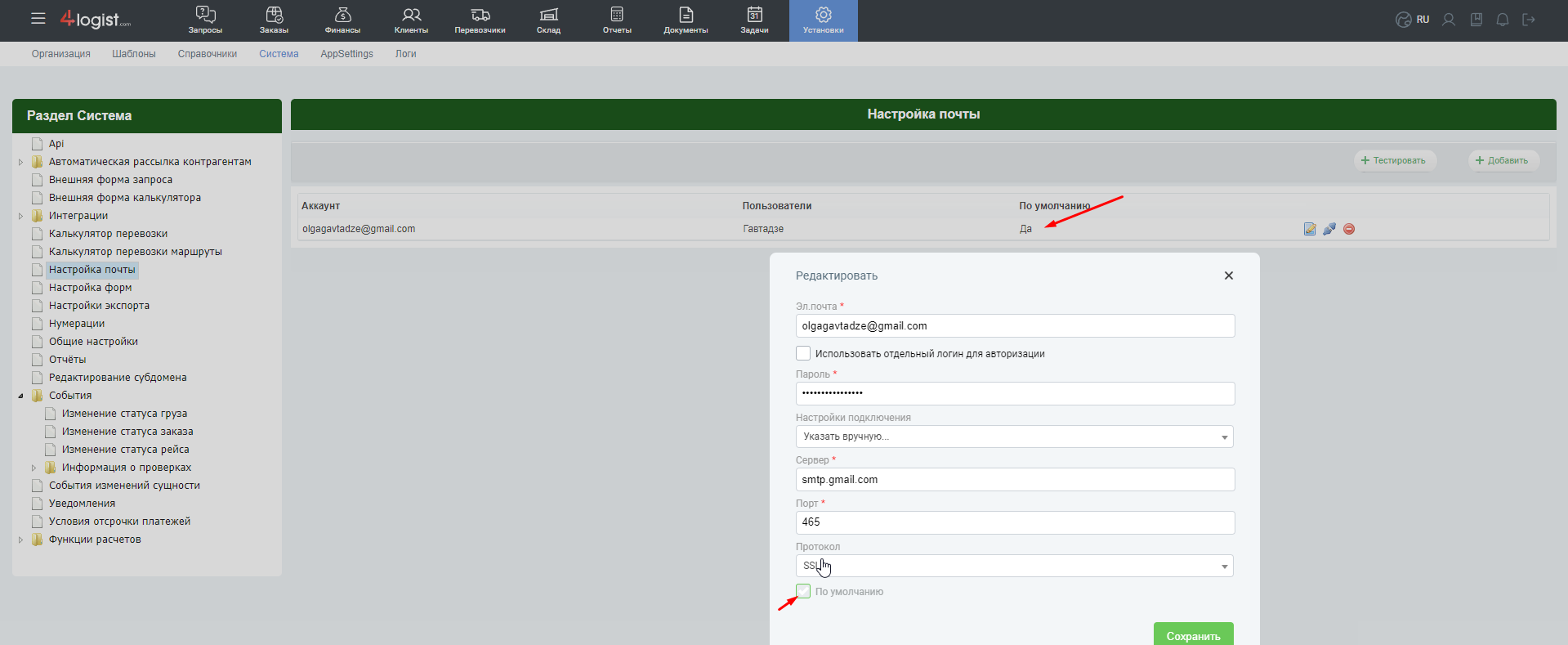
Если у вас остались какие-то вопросы касательно почты — обращайтесь в нашу техническую поддержку на help@4logist.com или к вашему персональному менеджеру — будем рады вам помочь!
Дополнительный столбец в Excel-выгрузку
Мы внесли доработку, которая будет полезна тем, кто работает с несколькими компаниями в нашей системе. Теперь вы сможете видеть, на какую именно из наших компаний был выставлен счет.
Это изменение также пригодится тем, кто использует выгрузку данных в Excel в дополнение к основной системе. Теперь информация о компании, на которую выставлен счет, будет доступна и в выгрузке в Excel, что облегчит анализ данных и упростит учет операций для тех, кто предпочитает работать с таблицами.
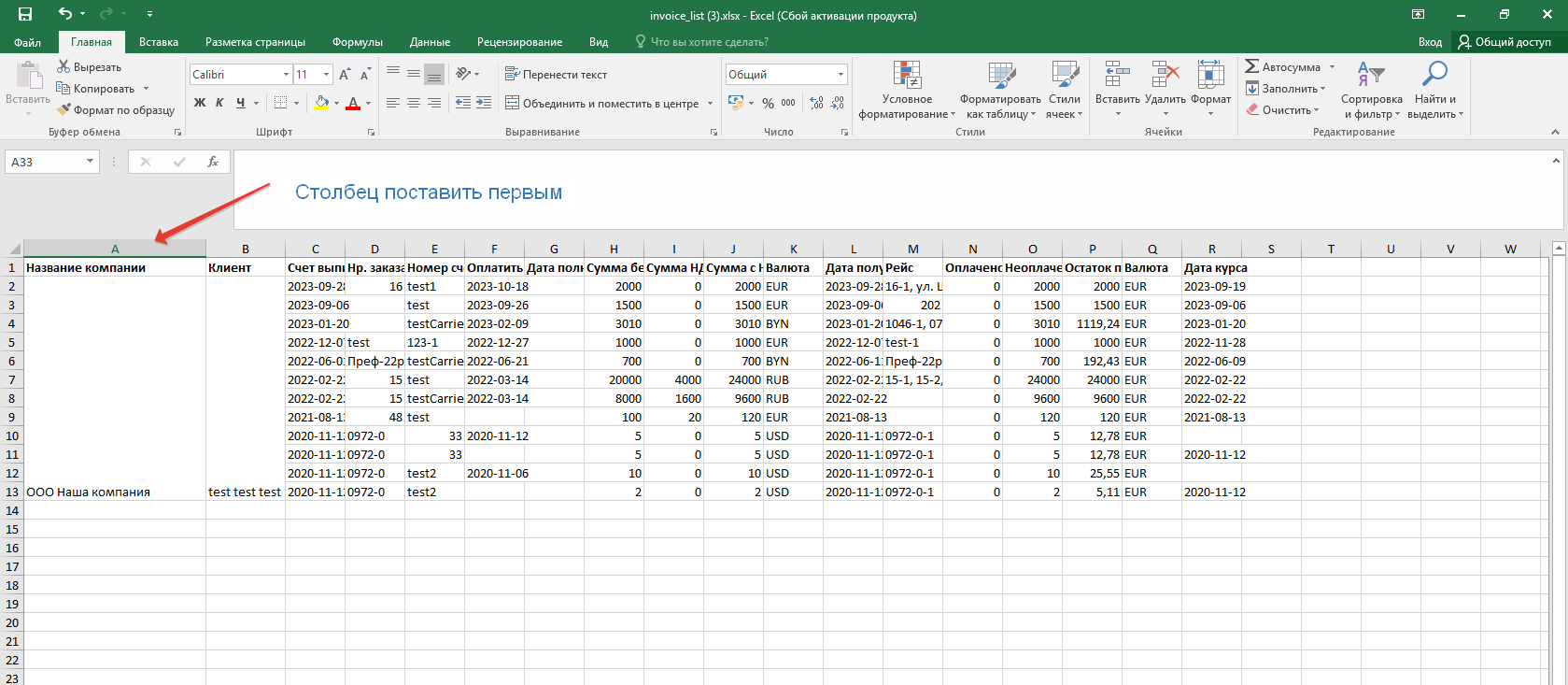
Для включения данного столбца обратитесь, пожалуйста, в службу технической поддержки.
Услуга платная.
Биллинг
Мы разработали и успешно внедрили систему биллинга — личный кабинет клиента, чтобы обеспечить наших пользователей удобством и эффективностью в управлении своими услугами.
Что можно делать в нашем биллинге?
- Просмотр данных о подписке: узнавайте информацию о количестве пользователей, цене за пользователя, сроке действия лицензии и объеме занимаемого места на диске для ваших файлов.
- Скачивание документов: получайте доступ к счетам и актам для удобства учета и архивирования.
- Добавление пользователей: управляйте вашей подпиской, добавляя новых пользователей при необходимости.
- Оплата картой: производите оплату услуг картой прямо через биллинг.
Часто деньги после оплаты не зачисляются моментально, и для таких случаев мы предоставляем возможность клиентам отправить нам платежные документы через биллинг. Просто перейдите в раздел «Биллинг», выберите вкладку «Документы» и нажмите «Подтвердить оплату» напротив неоплаченного счета, прикрепив при этом платежный документ. Этот документ автоматически отправится в бухгалтерию, и ваш счет будет отображен как оплаченный, что позволит сразу активировать лицензию или продлить услуги.
Если уже случилась блокировка, не волнуйтесь. Вы можете легко перейти в биллинг прямо со страницы блокировки и подтвердить оплату. Это можно сделать даже в выходные и праздничные дни, чтобы минимизировать временные потери и обеспечить бесперебойную работу.
Последнее нововведение — подтверждение оплаты
Зачастую деньги после оплаты не зачисляются сразу. Необходимо подождать какое то время. Для таких случаев мы предоставили нашим клиентам возможность прислать нам платежку, пользуясь биллингом.
Для этого нужно перейти в Биллинг, там на вкладку документы и нажать Подтвердить оплату напротив неоплаченного счета.
Обязательно нужно прикрепить платежный документ.
Документ автоматически отправится в бухгалтерию, а у вас счет будет показан как оплаченный.
Таким образом сразу добавится лицензия или продлится система.
Если уже случилась блокировка, что бывает даже с самыми ответственными из нас — вам также поможет новая опция. Просто со страницы блокировки вы сможете перейти в биллинг и подтвердить оплату. Даже в выходные и праздничные дни
Произвольный курс валют
Мы рады представить новый механизм установки собственного курса валют для сделок. Теперь у вас есть возможность добавлять собственный курс валюты:
- При создании или подтверждении запроса.
- При добавлении ценовых предложений.
- При создании заказа.
- В рейсах: при создании рейса и при добавлении дополнительных расходов.
- В финансовых операциях заказа.
- При добавлении счетов.
- Добавить свой курс очень просто. Давайте рассмотрим это на примере создания рейса.
Предположим, что базовая валюта у нас — евро. При создании рейса вы можете указать свой курс для другой валюты, например, доллара или рубля. Это позволит вам легко и гибко управлять курсами валют для вашего бизнеса.
Эта функция призвана обеспечить большую гибкость и адаптивность в работе с различными валютами, что позволит вам более точно отслеживать и управлять финансовыми операциями.

Мы хотим создать рейс и оплатить перевозчику долларами, купленными по своему курсу. Меняем валюту в рейсе на USD.
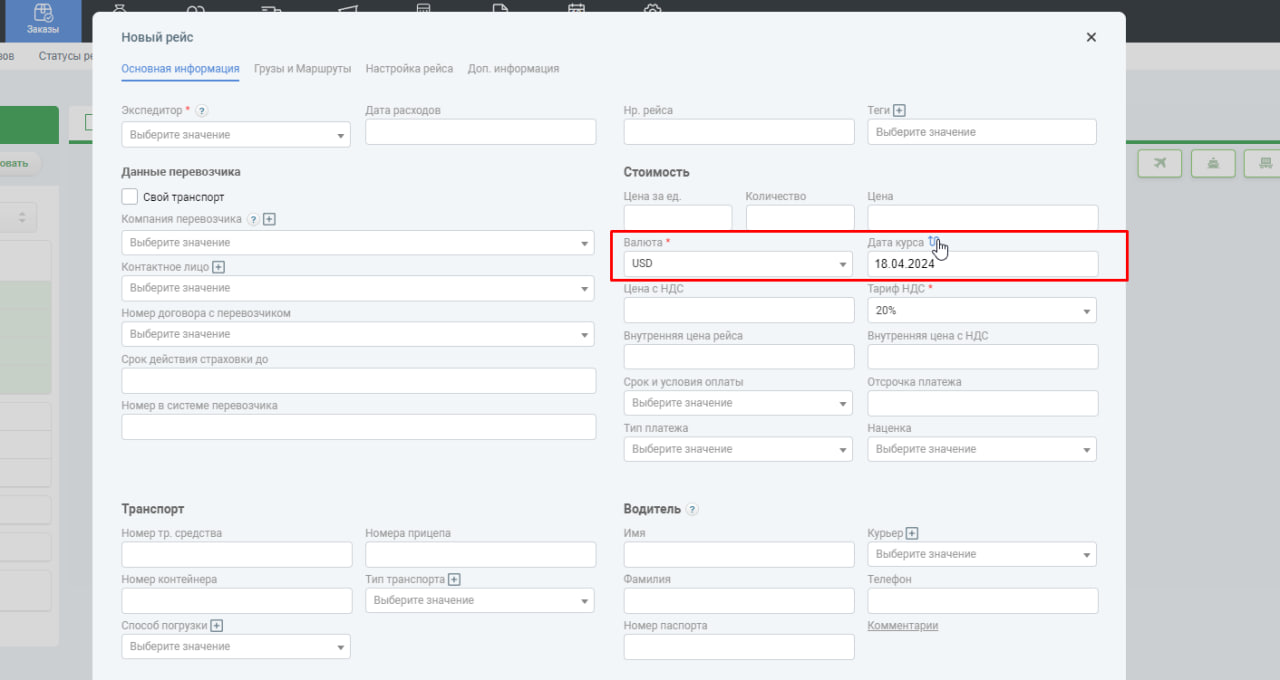
По умолчанию в системе берется курс нац. банка. Дату можно выбирать.
Над полем с датой курса мы видим иконку стрелки. Если нажать на нее, пропадает дата и появится пустое поле, куда нужно вписать курс покупки валюты.
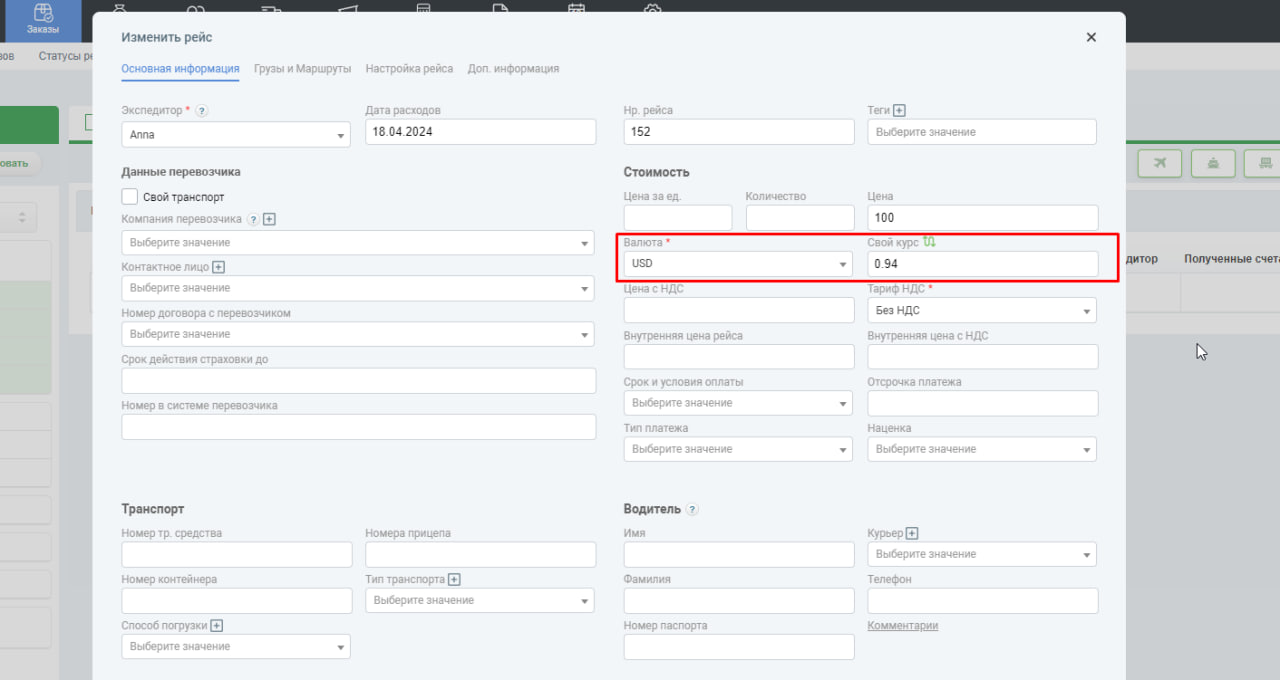
После внесения цены и сохранения, мы можем видеть цену рейса в USD и єквивалент в EUR по указанному нами курсу.
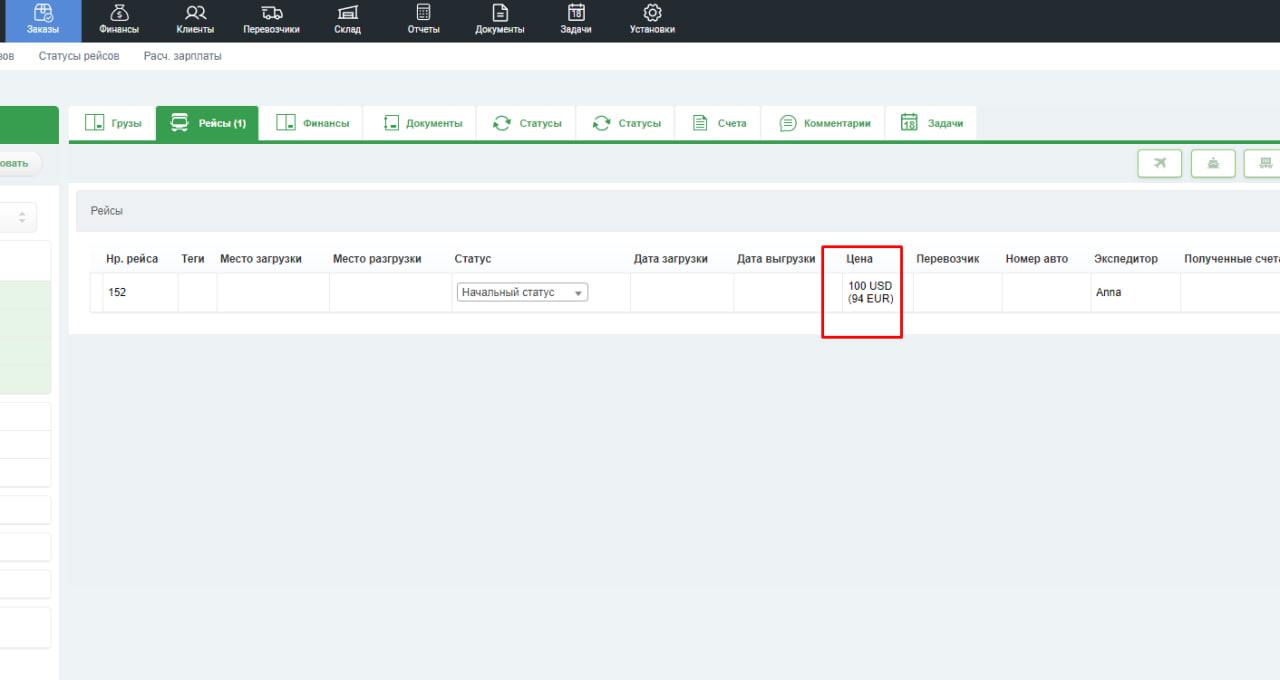
Возможность указать свой курс работает во всех ключевых местах системы, где вносятся данные о финансах.
Логи. Поиск по номеру заказа и по ID заказа
Мы ранее представили вам инструмент под названием «Логи», который позволяет отслеживать все действия всех пользователей в системе.
Однако некоторым клиентам оказалось недостаточно удобным искать заказы только по внутреннему номеру в системе (ID). Поэтому мы внесли дополнительное улучшение: добавили возможность поиска по номеру самого заказа.
Теперь вы можете легко и быстро найти нужный заказ, используя его номер, что сделает процесс поиска более удобным и эффективным.
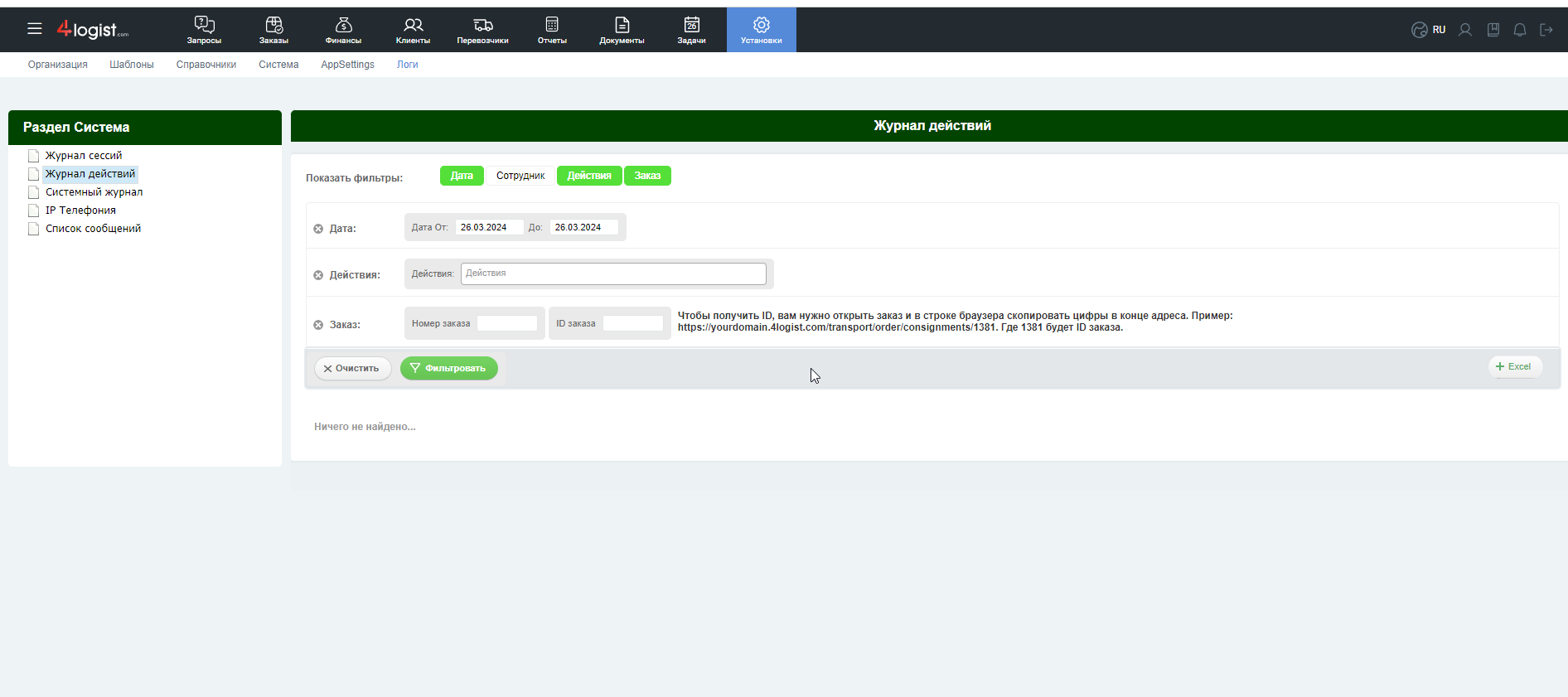
Для просмотра Логов необходимо перейти в раздел «Установки», затем выбрать «Логи» и «Журнал действий». Здесь вы можете указать диапазон дат и ввести ID заказа для поиска конкретной информации.
Кроме того, вы можете осуществлять поиск по различным действиям. Все доступные действия можно найти в соответствующем фильтре, что позволяет более точно настроить поиск и получить необходимую информацию.
Для получения консультации по его подключению обратитесь, пожалуйста, к нашим специалистам на help@4logist.com
Мы надеемся, что вам понравятся наши новые функции и они помогут вам оптимизировать вашу работу. Если у вас есть какие-либо вопросы или пожелания, пожалуйста, свяжитесь с нами. Спасибо, что выбрали 4logist!